Beliebte Themen
-
Wie installiere ich nextbau als Einzelplatz auf einem Windows-Computer oder Laptop?
Sie können das Programm über die Installations-DVD oder über einen vorher durchgeführten Download der Installationsdatei installieren.
Bitte lesen Sie sich die auf der DVD oder der Downloadseite hinterlegte Installationsanleitung durch und folgen Sie den Anweisungen.
Wenn Sie DBD-KostenAnsätze mit nextbau zusammen erworben haben, diese bitte auf die gleiche Weise installieren. Sie verwenden dann zwei Programme. Dies gilt entsprechend für STLB-Bau.
-
Wie installiere ich nextbau als Server-Clientversion für die Nutzung von Netzplätzen?
Sie können das Programm über die Installations-DVD oder über einen vorher durchgeführten Download der Installationsdatei installieren. Bitte installieren Sie die Server-Version auf dem Server und die Client-Version auf den Arbeitsplatzrechner.
Bitte lesen Sie sich die auf der DVD oder der Downloadseite hinterlegte Installationsanleitungen durch und folgen Sie den Anweisungen.
Wenn Sie die DBD-KostenAnsätze mit nextbau zusammen erworben haben, müssen Sie diese auf die gleiche Weise einmal am Server installieren und die Clientinstallationen auf allen Arbeitsplatzrechnern, die mit nextbau und den DBD-KostenAnsätzen arbeiten sollen, durchgeführt werden.
-
Wie lizenziere ich nextbau und die DBD-KostenAnsätze?
Mit der Lieferung der Programme durch die f:data GmbH erhalten Sie die Lizenznummern ausgedruckt auf Papier oder als PDF.
Sie erhalten ein Blatt mit der Lizenznummer ihrer nextbau-Version und ein zweites Blatt mit der Lizenznummer für die DBD-KostenAnsätze.
Lizenzierung nextbau:
Bitte geben Sie nach der Installation unter Start / Alle Apps / nextbau Einzelplatz oder nextbau Server / Lizenzierung Ihre nextbau-Lizenznummer ein. Diese haben Sie mit der Lieferung erhalten.
Im Lizenzierungsprogramm am Server werden im zweiten Reiter die nextbau-Nutzer angelegt und im dritten Reiter den angelegten Nutzern die Lizenzen zugewiesen.
Lizenzierung DBD-KostenAnsätze:
Bitte geben Sie nach der Installation unter Start / Alle Apps / DBD-KostenAnsätze-Einzelplatz oder DBD-KostenAnsätze-Server / Assistent zur Produktfreigabe Ihre DBD-KostenAnsätze-Lizenznummer ein. Diese haben Sie mit der Lieferung erhalten.
-
Wie erfahre ich, dass ein Update verfügbar ist?
Damit nextbau immer auf dem neuesten Stand bleibt, gibt es Updates. Ein Update verändert die Versionsnummer, z.B. von Version 2021.2 auf 2022.1. Ihre aktuelle Versionsnummer sehen Sie im nextbau-Fenster unten rechts:

Neben den Updates gibt es Service-Packs. Diese erscheinen zwischen den Updates und beziehen sich immer auf eine bestimmte Version. Service-Packs verändern nicht die Versionsnummer. Der Service-Pack Versionsstand wird ebenfalls unten rechts mit angezeigt:

Sind Updates oder Servicepacks verfügbar, wird dies automatisch angezeigt.
-
Wie führe ich ein nextbau Update aus?
Die nextbau-Updates sind immer Vollversionen, das ermöglicht Ihnen ein oder mehrere Updates zu überspringen, Sie müssen nur die neueste Version installieren.
Die Durchführung des Updates besteht im Wesentlichen aus drei Teilen: Die Installation der neuen Version, anschließend erfolgt automatisch das Update Ihrer Daten, zum Schluss geben Sie die Lizenznummer ein, da es für jedes Update eine neue Lizenznummer gibt.
Die Installation erfolgt auf die genau gleiche Weise, wie die Neuinstallation. Bitte informieren Sie sich wie das vorherige Installationsszenario war (Einzelplatz, oder Server-Client) und installieren Sie die einzelnen Komponenten genauso wieder.
Nach dem Abschluss der Installation beginnt automatisch das Daten-Update. Bitte bestätigen Sie die Durchführung.
Bitte beachten: Sollte die Abfrage nach dem Datenupdate nicht erscheinen, sehen Sie nach Öffnen des Programms Ihre Daten nicht. Bitte rufen Sie dann unsere Hotline an, die mit Ihnen das Datenupdate noch einmal anstößt, danach sind Ihre Daten wieder vollständig sichtbar.
Die Lizenzierung erfolgt auf dem gleichen Weg wie bei der Neuinstallation. Siehe hier...
-
Ich habe aus Zeitmangel längere Zeit kein Update installiert. Kann ich bei einer Update-Installation eine oder mehrere Versionen überspringen?
Die ausgelieferten nextbau- Updates sind immer Vollversionen, d.h. für die Installation ist keine bestimmte Vorgängerversion notwendig.
Auch wenn die vorhandene Version schon etwas älter ist, müssen keine Zwischenupdates durchgeführt werden. Die Daten der Vorgängerversion werden immer automatisch übernommen.
-
Ich möchte mit nextbau einen Rechnerwechsel durchführen, wie gehe ich vor?
Wenn s nextbau auf einen neuen Rechner installiert werden soll, weil der bisherige Rechner defekt oder veraltet ist, müssen die von Ihnen erzeugten Daten, z.B. alle Angebote, Aufmaße und Rechnungen auf den neuen Rechner übertragen werden.
Außerdem wird das Programm auf dem neuen Rechner wieder lizensiert.
Für die Datenübertragung muss nextbau geschlossen sein, dann gehen Sie bitte auf Start / Alle Apps / nextbau Einzelplatz oder nextbau Server / Toolcenter.
Wenn das Toolcenter gestartet ist, steht es schon auf der Funktion „Datenbanken sichern“:
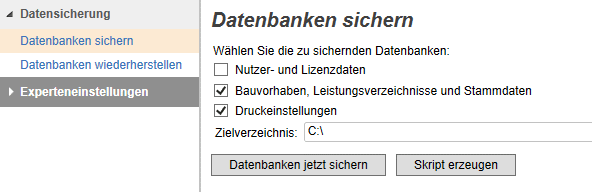
Entfernen Sie das Häkchen für Nutzer- und Lizenzdaten, da sich die Lizenz auf diese Weise nicht auf einen anderen Rechner übertragen lässt. Dann gehen Sie auf „Datenbanken jetzt sichern“ und geben ein Verzeichnis auf dem aktuellen Rechner an, nicht auf einem externen Laufwerk.
Kopieren Sie das Verzeichnis mit den Sicherungsdateien auf den neuen Rechner und starten hier wieder das Toolcenter. Jetzt wechseln Sie auf „Datenbanken wieder herstellen“ und verweisen auf das Verzeichnis mit den Sicherungsdateien. Nun kann nextbau auf dem neuen Rechner auf Ihre Daten zugreifen.
Bitte beachten Sie, dass die Datenbanken nur zwischen gleichen nextbau-Versionen z.B. 2021.2 ausgetauscht werden können.
Für die erneute Lizenzierung benötigen Sie eine Ersatzfreischaltung. Wenn Sie nextbau im Produktbereich Ihres Kundenkontos Mein Konto bei f:data finden, nutzen Sie dort bitte den Link „Ersatzfreischaltung beantragen“. Andernfalls bitte das folgende Formular ausfüllen: Ersatzfreischaltung für nextbau.
Die Lizenzierung erfolgt auf dem gleichen Weg, wie bei der Neuinstallation. Siehe hier.
Das beschriebene Verfahren ist für nextbau Einzelplatz und nextbau Server gleich.
-
Wie kann ich mit nextbau auf der Baustelle oder von zu Hause aus arbeiten?
Die nextbau-Lizenzen sind rechnergebunden, d.h. wenn das Programm in der Firma installiert ist, muss ein Fernzugriff auf den Arbeitsplatz im Büro eingerichtet werden. Dieser kann über Remote Desktop oder über VPN geschehen. Sie benötigen dafür die Unterstützung Ihres EDV-Betreuers. Die f:data GmbH bietet diese Dienstleistung nicht an.
-
Wie kann ich meine nextbau-Lizenz von Einzelplatz auf Netzplatz umstellen?
Die Umstellung von Einzelplatz auf Netzplatz (oder umgekehrt) ist eine Vertragsänderung. Wir benötigen Ihren Änderungswunsch schriftlich oder per E-Mail.
Die Umstellung erfolgt prinzipiell wie hier beschrieben, auf dem neuen Rechner wird dann eine Mehrplatz-Serverinstallation durchgeführt. Zusätzlich muss die Datenbanksicherung aus der Einzelplatzinstallation konvertiert werden, damit sie in die Serverinstallation importiert werden kann.
Die Konvertierung kann nur durch f:data durchgeführt werden. Bitte vereinbaren Sie dafür rechtzeitig einen Termin.
Bitte beachten Sie, dass grundsätzlich nur eine Einzelplatzdatenbank komplett in die Serverinstallation übertragen werden kann. Die Leistungsverzeichnisse von weiteren Einzelplätzen können dann nur einzeln über die GAEB-Schnittstelle bzw. die LV-Sicherung übertragen werden.
-
Wo sind die Preise?
In nextbau werden die Preise mit den DBD-KostenAnsätzen ermittelt. Um damit arbeiten zu können, muss das Produkt DBD-KostenAnsätze installiert sein. Bei der Nutzung in nextbau sind die Anwendungen so verknüpft, dass sie nicht merken, dass Sie eigentlich mit zwei Programmen arbeiten. Für die Nutzung müssen beide Programme - nextbau und die DBD-KostenAnsätze - installiert und lizenziert sein.
-
Ich habe Verbesserungsvorschläge für die Leistungsbeschreibungen, bzw. die Kalkulationsangaben der DBD-KostenAnsätze. Wohin kann ich mich wenden?
Bei der Vielzahl an Positionen und Kostenansätzen sind wir dankbar für Anregungen oder Verbesserungsvorschläge der Anwender. Diese Möglichkeit ist im Programm DBD-KostenAnsätze vorgesehen:
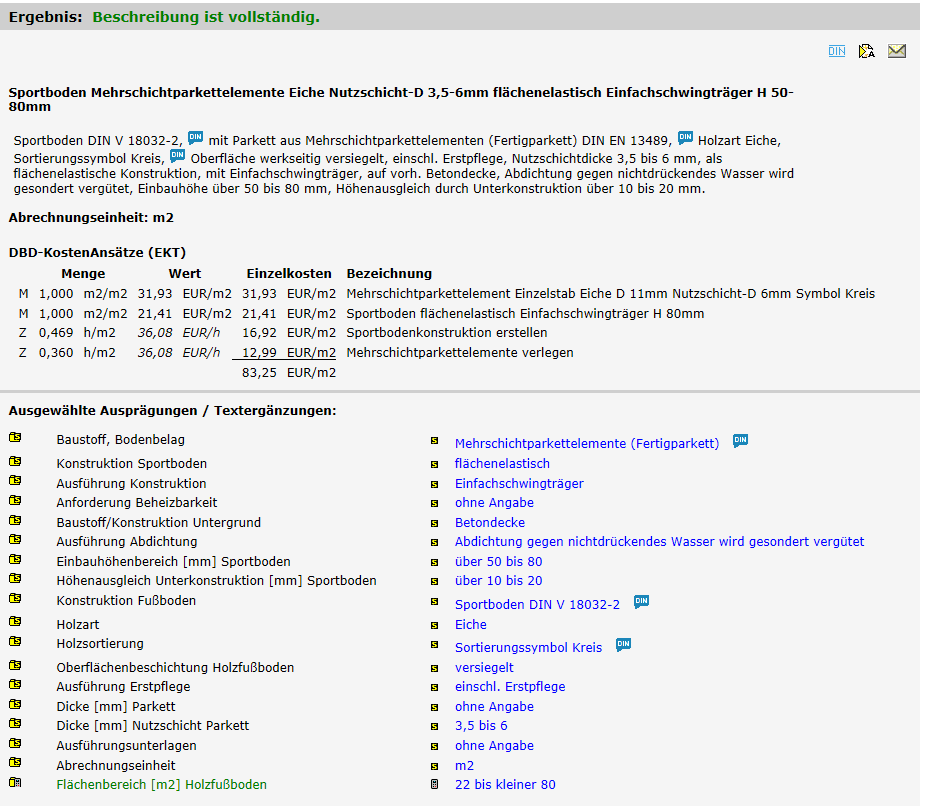
Nachdem Sie eine Position zusammengestellt haben, zu der Sie einen Kommentar abgeben wollen, klicken Sie bitte ganz oben rechts auf das Briefumschlag-Symbol. Es erscheint ein neues Fenster:
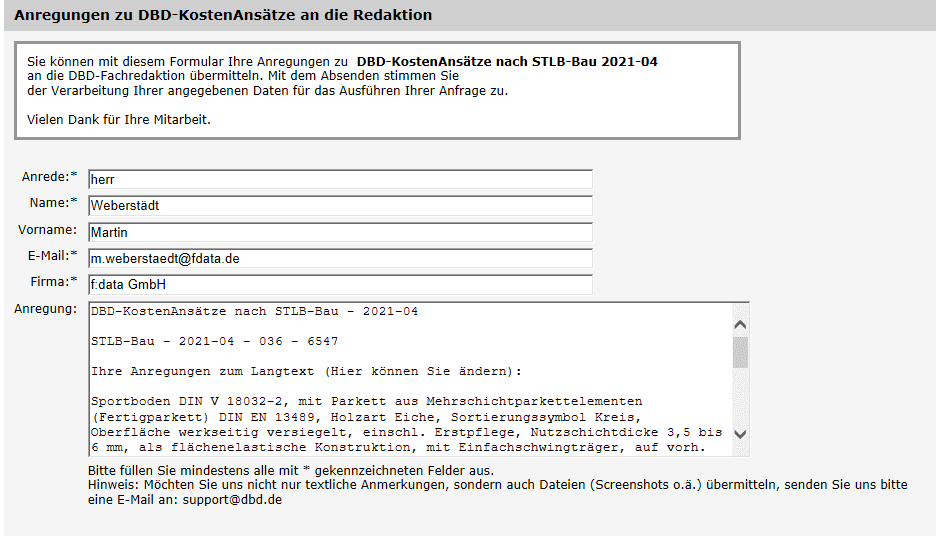
Gehen Sie vor, wie im Fenster beschrieben. Sie können Anmerkungen zum Leistungstext oder zur Kalkulation machen.
Anschließend klicken Sie rechts auf „Formulardaten überprüfen“ und dann auf „Formulardaten übertragen“.
Sie bekommen eine Eingangsbestätigung Ihrer Anregung an die von Ihnen genannte E-Mail-Adresse.
Ihr Vorschlag wird geprüft und Sie erhalten nach einigen Tagen eine detaillierte Antwort.
-
Wie lege ich Nummernkreise für Angebote und Rechnungen fest?
Klicken Sie auf die Registerkarte ganz links (Systemmenü) und wählen Sie „Einstellungen“.

Hier wählen Sie „Leistungsverzeichnisse“ Auf dieser Seite können Sie die Angebotsnummer konfigurieren (Anzahl der Stellen, ob Jahreszahl, oder Monat in der Nummer erscheinen soll und wie hochgezählt werden soll). Außerdem können Sie die nächste fortlaufende Nummer eingeben.
Wählen Sie bei den „Einstellungen“ statt „Leistungsverzeichnisse“ „Rechnungen“ aus, können Sie auf die gleiche Weise die Rechnungsnummern konfigurieren.
-
Ich möchte ein Angebots-LV selbst aufstellen und dafür die Struktur Gewerk – Titel - Positionen einstellen. Wie gehe ich vor?
Das Fenster für die Einstellung der gewünschten LV-Struktur erreichen Sie über die Summenzeile im LV-ganz oben. Nur in dieser Zeile befindet sich im rechten Eigenschaftsfenster der Reiter „LV-Struktur“:
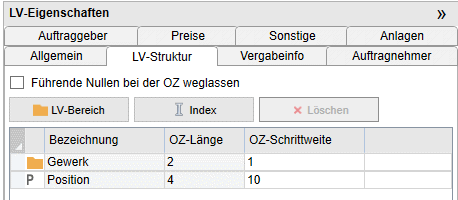
Es gibt als Standardeinstellung eine Gewerkeebene, unterhalb dieser werden die Positionen eingefügt. Sie können die Stellenanzahl und die Schrittweite bestimmen. In diesem Fall erhalten die Gewerke 2 Stellen also 01 bis 99 und die Positionen 4 Stellen also 0010 bis 9990. Die Positionen werden bei dieser Einstellung in 10er Schritten hochgezählt.
Sie können bei Bedarf mit Klick auf „LV-Bereich“ weitere LV-Bereiche hinzufügen und so z.B. ein LV mit der Struktur Los – Gewerk – Titel - Positionen einrichten:
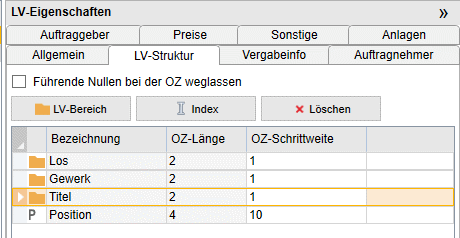
Diese gewählte LV-Struktur wird dann im Angebots-LV über den Button „LV-Bereich“ eingerichtet.
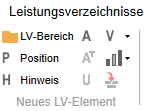
Damit die Positionen für jede Ebene richtig aufsummiert werden, muss diese Struktur durchgängig eingehalten werden.
Mit dem Button „Nummerieren“ können Sie Teile oder Ihr ganzes Leistungsverzeichnis neu durchnummerieren. Bitte verändern Sie die OZ auf keinen Fall bei Angebotsanforderungen:
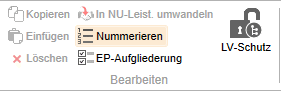
-
Wie bekomme ich mein Firmenlogo in die Angebote und Rechnungen?
Klicken Sie in der oberen Menüleiste auf „Stammdaten“. Hier finden Sie im oberen Bereich „Firmenlogo“.

Klicken Sie auf den Button „Laden“, wählen Sie Ihre Logo-Bilddatei aus und automatisch wird in allen Drucklisten unser Beispiel-Logo durch Ihr Logo ersetzt.
-
Wie kann ich die Drucklisten von nextbau meinen Wünschen anpassen?
Alle Drucklisten in nextbau können Sie nach Ihren Vorstellungen verändern.
Dafür gibt es zwei Ebenen: Einfache Einstellungen können Sie in der Druckvorschau vornehmen, für weitreichendere Änderungen ist das Drucklayout vorgesehen.
Das Fenster für die Druckvorschau gliedert sich in vier Bereiche. Ganz links sehen Sie die Auswahl der Drucklisten. Die Auswahl der Drucklisten ändert sich je nach Kontext, aus dem Sie die Druckvorschau aufrufen. Beispielsweise werden bei Aufruf aus dem Funktionsbereich "Rechnungen" nur Drucklisten im Zusammenhang mit Rechnungen angezeigt.
Wenn Sie eine Druckliste anklicken, z.B. „Angebot“ erscheint in der zweiten und dritten Spalte die Vorschau des Angebotes. Im rechten Bereich sehen Sie oben eine oder mehrere Varianten der Druckliste, darunter die jeweiligen Einstellungen, deren Änderungen in der Druckvorschau möglich sind. Beispielsweise können Sie auswählen, ob der Langtext ausgeblendet werden soll, oder die Preisanteile Lohn, Material, Geräte und Sonstiges zu sehen sein sollen.
Um weitere Änderungen vornehmen zu können, klicken Sie oben auf den Button Drucklayout:

Das Fenster aktualisiert sich nun und Sie befinden Sich im Drucklayout. Ganz links wird die Lister aller im Programm vorhandenen Drucklisten angezeigt. In der zweiten und dritten Spalte sehen Sie ein LV mit Beispieldaten, das nur dazu dient, den Effekt von Änderung deutlich zu machen.

In der rechten Spalte oben unter „Varianten“ können Sie Kopien der Druckliste erstellen. Beispielsweise wenn Sie für öffentliche Auftraggeber spezielle Angaben benötigen.
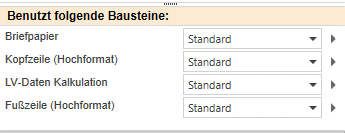
In den „Einstellungen“ darunter können Sie die verschiedenen Textfelder verändern, zusätzliche Informationen einfügen, sowie Kopf- und Fußzeile bearbeiten. Mit den X- und Y-Koordinaten können Sie auch die Position von Textfeldern sowie die Höhe und Breite verändern.
Ganz unten in der rechten Spalte sehen Sie die Anzeige „Benutzt folgende Bausteine:“

Hier sind besonders die Kopf- und die Fußzeile wichtig. Mit dem nach rechts weisenden Pfeil können Sie den Baustein direkt anspringen und verändern:
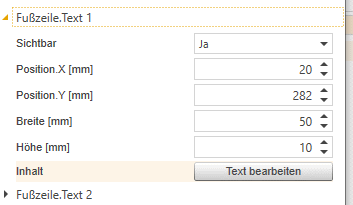
Rechts unten sehen Sie dann eine Auflistung aller Drucklisten, die diesen Druckbaustein verwenden.
Jede Änderung in diesem Druckbaustein hat Änderungen in allen angeführten Drucklisten zur Folge.
Wenn Sie in der Fußzeile unter dem Firmennamen noch die Steuernummer platzieren wollen, gehen Sie wie folgt vor:
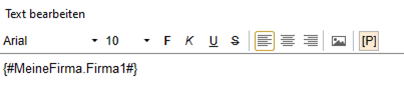
Im Textfeld „Fußzeile.Text 1“ unter „Text bearbeiten“ finden Sie den Platzhalter für den Firmennamen.
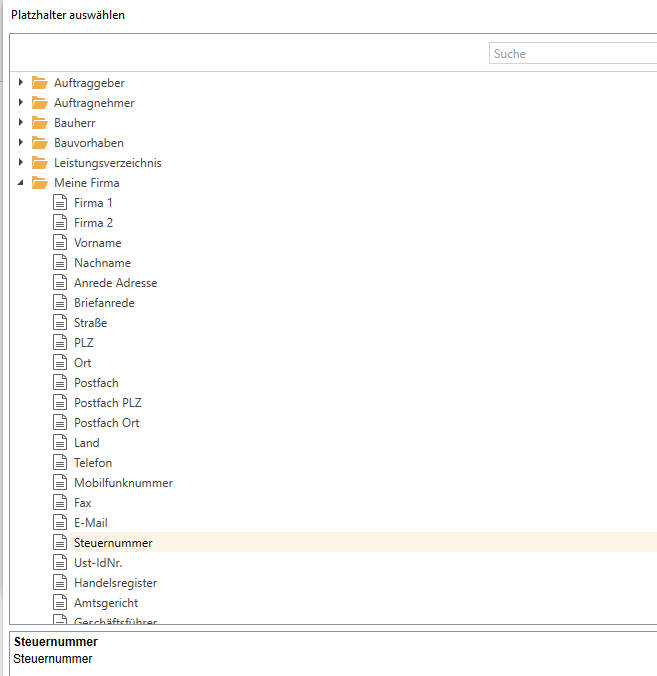
Über den Button [P] finden Sie die im Programm vorhandenen Platzhalter:
Gehen Sie auf „Meine Firma“ und wählen „Steuernummer“.

Mit „OK“ wird der Platzhalter eingefügt.
Nach Schließen des Drucklayouts aktualisiert sich die Druckvorschau und Sie sehen das Ergebnis:

Auf diese Weise können Sie in allen Drucklisten Informationen hinzufügen oder auch entfernen. Diese Änderungen müssen nur einmal gemacht werden und stehen dann allen Mitarbeitern zur Verfügung.
Weitere Informationen finden Sie im Menü „Start“ unter der Überschrift „nextbau schnell erklärt“\“03 Meine eigenen Drucklisten“.
-
Wie erstelle ich eine Datensicherung für alle mit nextbau erzeugten Daten?
Eine zuverlässige Datensicherung ist auch für nextbau zwingend notwendig, um Datenverlust zu vermeiden.
Die Datensicherung einer Einzelplatz-Installation können Sie über das Toolcenter erzeugen. Dazu muss nextbau geschlossen sein.
Wählen Sie im Windows-Menü Start / Alle Apps / nextbau Einzelplatz oder nextbau Server / Toolcenter.
Das Toolcenter startet mit der Option „Datenbanken sichern“:
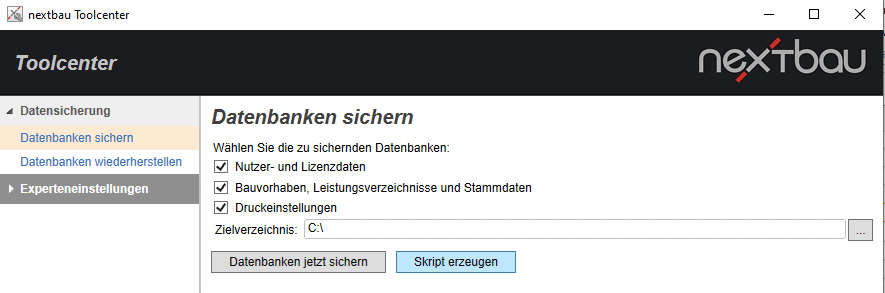
Geben Sie ein Zielverzeichnis ein, das sich auf dem lokalen Rechner befindet, kein externes Laufwerk oder ähnliches. Z.B.: „C:\Users\m.mueller\Documents\nextbau Sicherung“
Anschließend wählen Sie "Datenbanken jetzt sichern". Den Ordner mit den Sicherungsdateien können Sie anschließend auf ein beliebiges externes Speichermedium kopieren, damit Ihre Daten auch bei Rechnerverlust gesichert sind.
Bitte sprechen Sie sich zu diesem Thema auch mit Ihrem EDV-Betreuer ab.
Die Datensicherung am nextbau-Server funktioniert auf die gleiche Weise. Alle Anwender müssen das Programm geschlossen haben. Für eine Automatisierung des Sicherungsvorgangs klicken Sie auf „Skript erzeugen“. Dieses Skript wird dann in die Windows-Aufgabenplanung eingebunden.
Konsultieren Sie hierfür unbedingt Ihre EDV-Betreuung.
-
Was ist der Bauprofessor?
Der Bauprofessor (www.bauprofessor.de) ist ein umfangreiches Baufachlexikon, mit dem Sie Fachbegriffe aus dem Bauwesen nachschlagen können.
Der Bauprofessor ist in nextbau eingebunden und in jedem Fenster oben rechts aufrufbar:

Sie können hier Suchbegriffe eingeben. Der Bauprofessor zeigt Suchergebnisse sowohl aus nextbau als auch aus Bauprofessor – die Suchmaschine für Baufachinformationen geordnet nach Themen an:
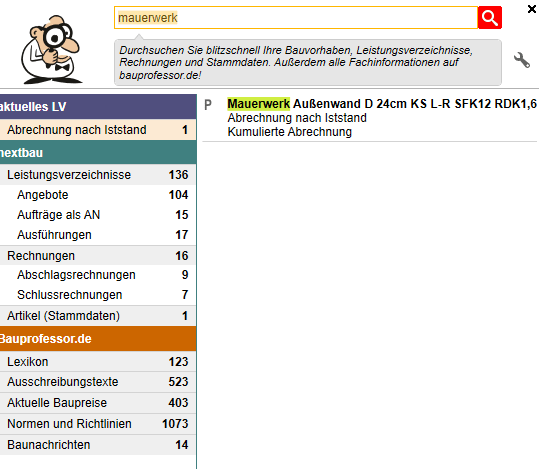
Außerdem können Sie mit der rechten Maustaste auf beliebige Fachbegriffe in nextbau klicken und den Bauprofessor nach diesem Begriff suchen lassen:
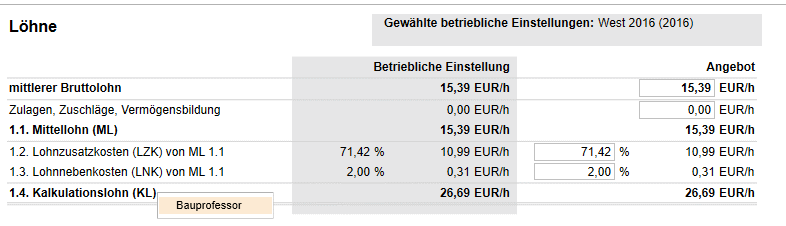
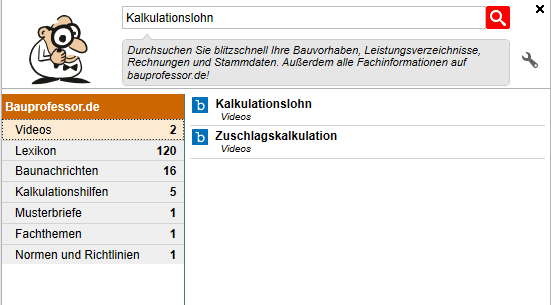
Mit diesen Funktionen haben Sie immer Zugriff auf eine umfangreiche Wissensdatenbank.
Eine ausführliche Beschreibung finden Sie im Menü „Start“ unter der Überschrift „nextbau schnell erklärt“\“10 Bauprofessor-Suche“.
-
Kann ich in nextbau auch Bilder, Skizzen, Links oder externe Dokumente verwenden?
Oft erleichtert eine Skizze oder ein Bild die Verständlichkeit einer Leistungsbeschreibung oder eines Mengenansatzes in einem Aufmaß.
In nextbau wird hierfür folgende Funktionalität im rechten Eigenschaftsfenster verwendet:
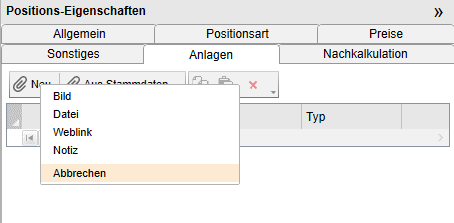
Unter dem Reiter „Anlagen“ klicken Sie auf den Button „Neu“. Mit dieser Funktion können Sie nun vier Arten von Anlagen einfügen: Bilder, Dateien, Weblinks und Notizen.
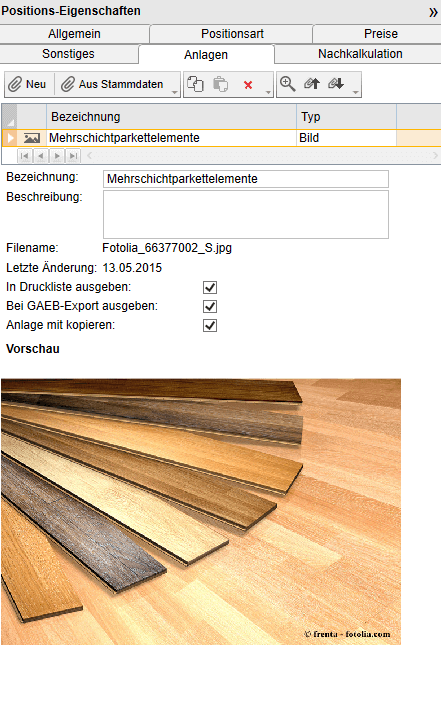
Nach dem Einfügen z. B. eines Bildes können Sie entscheiden, ob das Bild mit gedruckt, über die GAEB-Schnittstelle mit übertragen, oder beim Kopieren der Position in andere Leistungsverzeichnisse mit kopiert werden soll.
Diese Funktionalität ist im nextbau-Eigenschaftsfenster an verschiedenen Stellen vorhanden:
- Alle Leistungspositionen
- Alle LV-Bereiche (Gewerke- und Titelzeilen) einschließlich der oberen LV-Zeile
- Alle Aufmaße und Mengenansätze
- Alle Rechnungen
- Alle Artikel in den Stammdaten
Ausdrucken lassen sich nur Bilder. Links, Dateien und Notizen sind für den internen Gebrauch vorgesehen.
Für häufig wiederkehrende Anlagen können Sie unter dem Menü „Stammdaten“ in der linken Navigationsleiste unter „Sonstige“ – „Anlagen“ häufig wiederkehrende Anlagen vorhalten und ohne langes Suchen an der gewünschten Stelle über den Button „Aus Stammdaten“ einfügen:
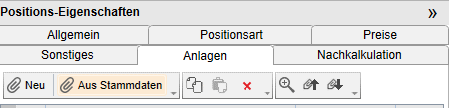
-
Mit welchen Produkten der DBD-Produktfamilie kann nextbau zusammenarbeiten?
Die optimale Ergänzung zu nextbau für Bauunternehmer und Handwerker sind die DBD-KostenAnsätze.
Diese enthalten Aufwandswerte wie Arbeitszeitrichtwerte, Materialeinkaufspreise, Maschinen- und Gerätekalkulation, Kosten für Rüstung, Schalung, Verbau sowie sonstige Kosten z.B. Entsorgungsgebühren. Außerdem Leistungsbeschreibungen nach STLB-Bau (Standardleistungsbuch)
Die optimale Ergänzung zu nextbau für Architekten und Planer ist STLB-Bau mit DBD-BauPreisen. Damit erhalten Sie die Leistungsbeschreibungen des STLB-Bau mit bundesland- und kreisgenauen Orientierungspreisen für die Kostenermittlung, bzw. das bepreisen von Leistungsverzeichnissen.
nextbau kann sowohl auf die Online-Version als auch auf die Offline-Version zugreifen.
Als Erweiterung zu STLB-Bau und DBD-KostenAnsätze zeigt Baunormenlexikon kontextsensitiv Inhalte der in den Leistungsbeschreibungen erwähnten Normen und Richtlinien an.
Für die bauteilorientierte LV-Erstellung gibt es DBD-BIM Elements. Anstelle einzelner Leistungspositionen werden ganze Bauteile, wie Wände, Decken, Fundamente oder Elektroausstattungen für Räume konfiguriert. Regionale Baupreise sind in DBD-BIM bereits enthalten. Zur automatischen Ergänzung der Langtexte ist STLB-Bau separat notwendig.
Für das modellbasierte Ermitteln von Mengen und Leistungen auf Grundlage von 2D-Plänen dient DBD-KostenKalkül. Die Übernahme zur Weiterbearbeitung in nextbau - Kalkulation oder Ausschreibung - erfolgt per BIM-LV-Container oder per Cloud-Synchronisation mit 365bau,
365bau ergänzt nextbau um Funktionen zur Synchronisation mit CAD-Modellen sowie um Cloud-Funktionen z.B. zur Projektsteuerung und zur Zusammenarbeit im Team.
Weitere Informationen finden Sie unter 365bau - Bewährte Abläufe. Besser mit BIM.
-
Wie importiere ich eine GAEB-Datei für die Verpreisung?
Angebotsanfragen erfolgen über GAEB-Dateien im Format .X83. Auch die älteren Formate P83 (GAEB2000) und D83 (GAEB90) können Sie in nextbau importieren.
Als Voraussetzung für einen GAEB-Import legen Sie bitte auf der Startseite oder im Menü "Bauvorhaben" ein Bauvorhaben an und erstellen ein leeres Angebot.
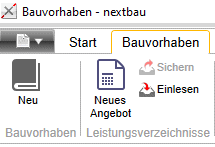
Mit dem Button „Neu“ erzeugen Sie ein neues Bauvorhaben, mit dem Button „Neues Angebot“ erzeugen Sie ein neues, leeres Angebot.
Die Buttons „Einlesen“ und „Sichern“, dienen dem Austausch von Leistungsverzeichnissen oder der Datensicherung in einem nur für nextbau lesbaren Format. Dies bitte nicht mit der GAEB-Schnittstelle verwechseln.
Im geöffneten, leeren Angebots-LV finden Sie oben links die Schaltfläche „Import“. Darunter klicken Sie auf GAEB-Datei:
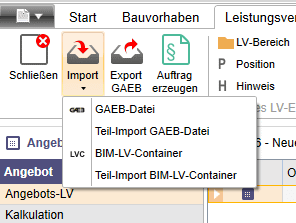
Es öffnet sich der Windows-Explorer und Sie können die gewünschte GAEB-Datei auf Ihrem PC anklicken und damit importieren.
-
Wie exportiere ich eine GAEB-Datei für die Angebotsabgabe?
Wenn Sie eine Angebotsanfrage als GAEB-Datei bekommen haben, wird meist auch die Angebotsabgabe als GAEB Datei verlangt.
Nachdem Sie Ihre Preisermittlung im Angebots-LV abgeschlossen haben, klicken Sie dafür auf den Button „Export GAEB“:
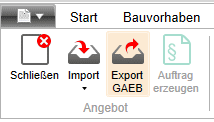
Es öffnet sich der folgende Dialog:
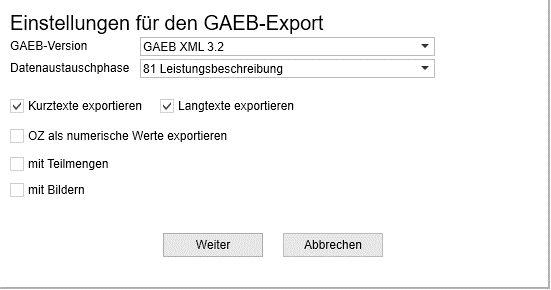
Es genügt, wenn Sie hier die richtige Datenaustauschphase wählen. Alle anderen vorausgewählten Einstellungen können Sie üblicherweise belassen. Wahlweise passen Sie diese nach den speziellen Anforderungen des Auftraggebers an.
Wählen Sie also unter „Datenaustauschphase“ die Option „84 Angebotsabgabe“:
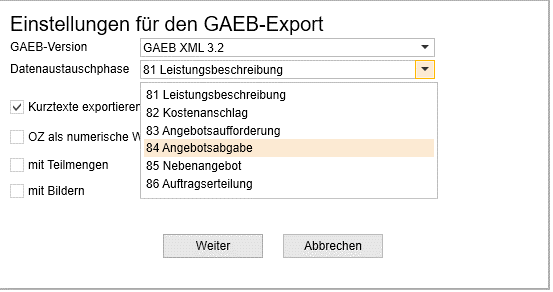
Wenn Sie auf „Weiter“ klicken, öffnet sich der Windows-Explorer und Sie können Ihre GAEB-Datei benennen und an einem beliebigen Ort abspeichern. Die Datei erhält automatisch die Endung .X84.
Über Ihr E-Mail-Programm können Sie die Datei anschließend versenden.
-
Wie exportiere ich mein Angebot als PDF-Datei?
Wenn Sie Ihr Angebot als PDF-Datei erstellen wollen, öffnen Sie bitte die Druckvorschau für Ihr Angebots-LV. Links sehen Sie den Button für die PDF-Erzeugung. Wenn Sie auf den kleinen Pfeil darunter klicken, finden Sie weitere Formate wie Excel oder RTF. RTF-Dateien können Sie mit MS Word öffnen und bearbeiten.
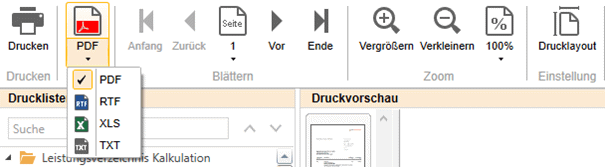
-
Wie importiere ich ein Subunternehmer Angebot?
In der Navigationsleise links wählen Sie bitte „NU-Preise“:
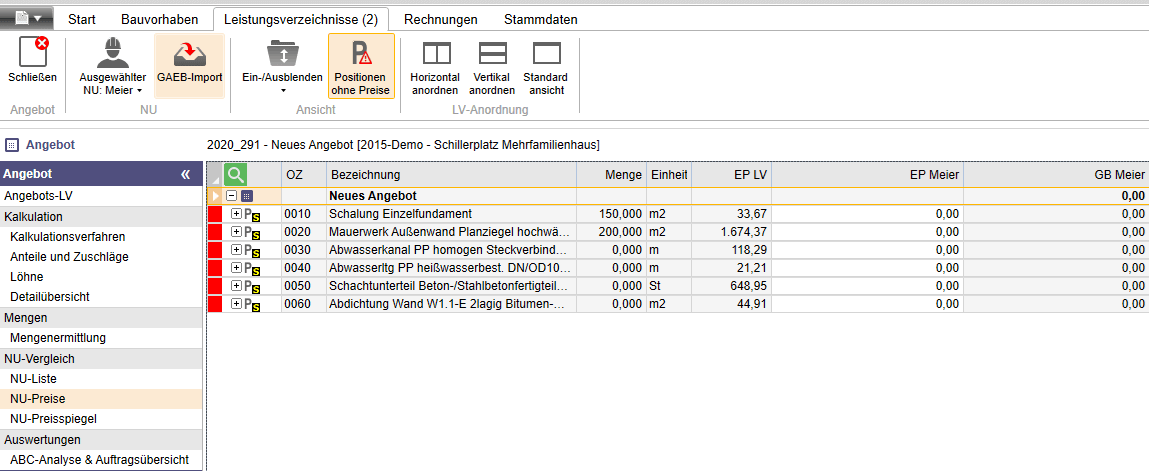
Ist die Zeile nicht aktiv, müssen Sie noch unter „NU-Liste“ einen Bieter erstellen.
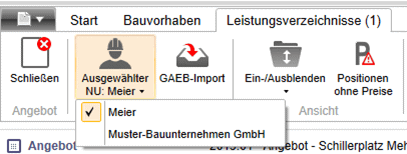
Mit dem zweiten Button oben links wählen Sie den Bieter aus, dessen Preise Sie importieren möchten.
Mit dem Button "GAEB-Import" importieren Sie die GAEB-Datei des Bieters. Diese muss die Endung .x84 haben.
Wenn Sie die Preise importiert haben, können Sie den nächsten Bieter auswählen und dessen Preise einlesen.
Unter „NU-Preisspiegel“ können Sie nun den Biervergleich durchführen. Haben Sie sich für einen bestimmten Bieter entschieden, gehen Sie auf „NU-Liste“, wählen den gewünschten Bieter aus und klicken auf den Button „NU übernehmen“:
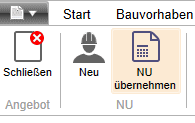
Die Preise des gewählten Bieters werden in das Angebot übernommen.
-
Was ist ein BIM-LV-Container?
Ein BIM-LV-Container kommt im Datenaustausch zur Anwendung, wenn Daten aus CAD- oder BIM-Programmen genutzt werden sollen. BIM-LV-Container enthalten 3D-Bauwerksmodelle und Leistungsverzeichnisse als verknüpfte IFC und GAEB Dateien.
Falls Sie im Zusammenhang mit der Angebotserstellung eine BIM-LV-Container Datei bekommen, können Sie diese in nextbau importieren. Sie erkennen diese Datei an ihrer Endung „.mmc“ (MultiModellContainer).
Beim Import von BIM-LV-Containern in nextbau können Sie auswählen, welche Gewerke, Geschosse, Räume, Bauteile oder DIN 276-Kostengruppen Sie im LV verwenden wollen. Ihre Auswahl wird visuell nachvollziehbar im 3D-Modell dargestellt.
Um einen BIM-LV-Container zu importieren, gehen Sie in einem neuen, leeren Angebot auf „Import“ und hier auf „BIM-LV-Container“ und markieren die .mmc-Datei.
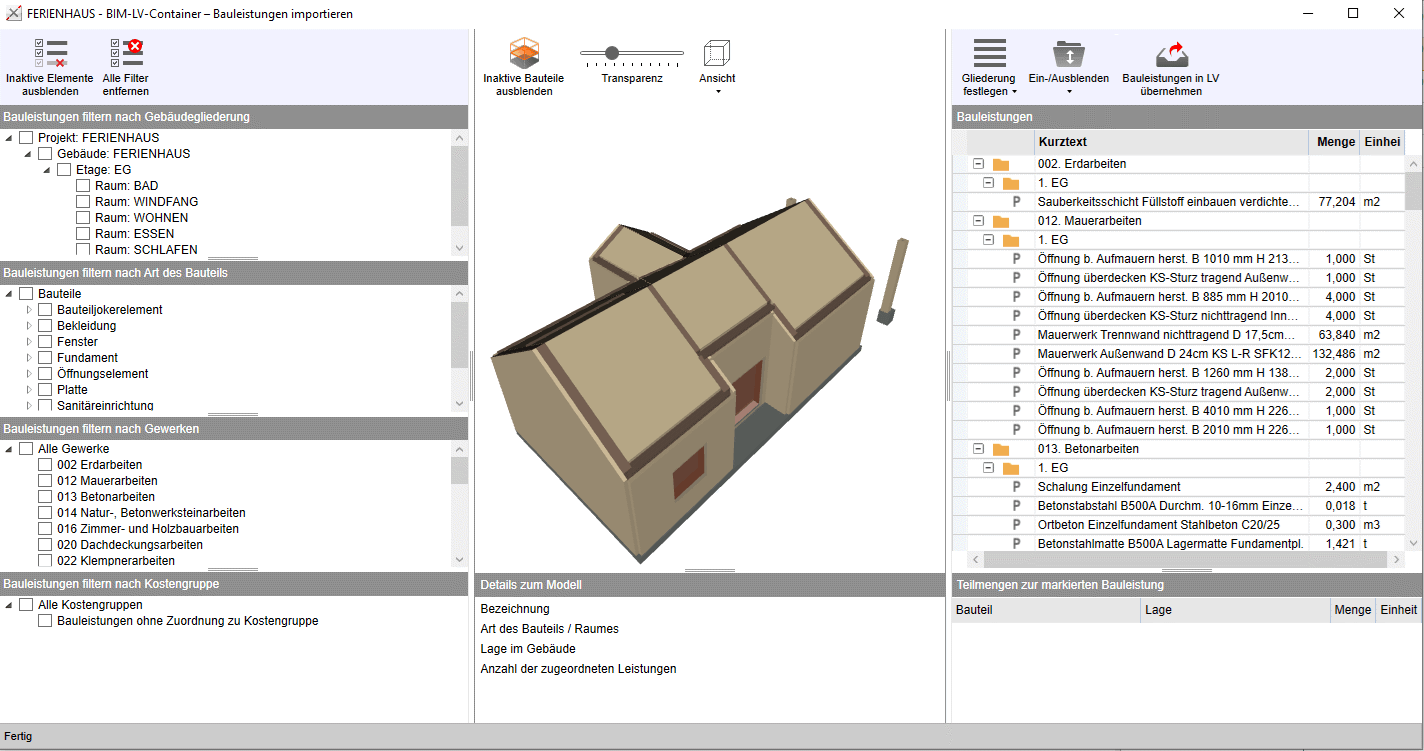
Nun können Sie im linken Bereich verschiedene Filter anwenden, um die entsprechenden Positionen auszuwählen. Im mittleren Modellfenster werden die entsprechenden Bauteile ein- oder ausgeblendet. Wenn Sie ihre Auswahl getroffen haben, klicken Sie auf „Bauleistungen in LV übernehmen“.
Die gewünschten Positionen befinden sich nun in Ihrem Angebots-LV.
Eine ausführliche Beschreibung find Sie im Menü „Start“ unter der Überschrift „nextbau schnell erklärt“\“15 BIM-LV-Container“.
Für diese Funktionalität benötigen Sie die Version nextbau Komplett.
-
Wie kann ich Adressen in die Adressverwaltung von nextbau importieren?
Adressen können Sie in die nextbau Adressverwaltung über die CSV-Schnittstelle importieren.
Die CSV-Schnittstelle ermöglicht eine individuelle Auswahl der zu importierenden Daten. Diese Schnittstelle ist universell und wird von fast allen Adress-Programmen unterstützt.
Für den Import gehen Sie auf „Stammdaten“, dann in der linken Navigationsleiste unter „Sonstige“ auf „Adressen“:
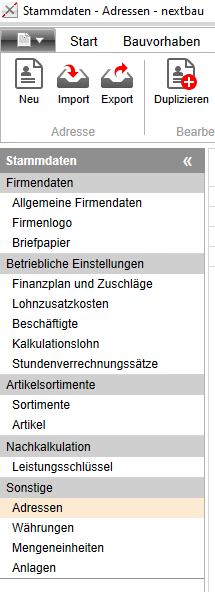
Klicken Sie oben links auf „Import“. Im folgenden Fenster können Sie die Adressfelder in der zu importierenden Datei mit den Adressfeldern in nextbau über die Auswahlbox abgleichen:
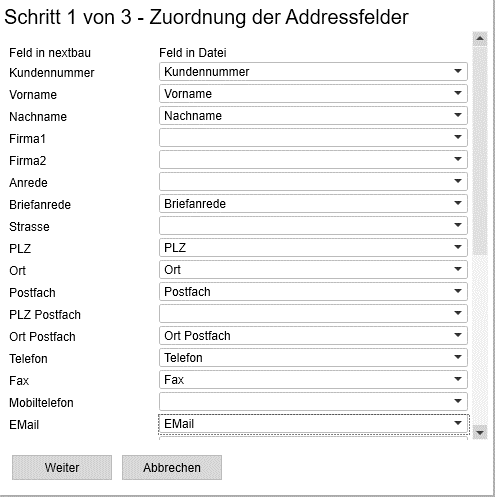
Anschließend klicken Sie auf „Weiter“:
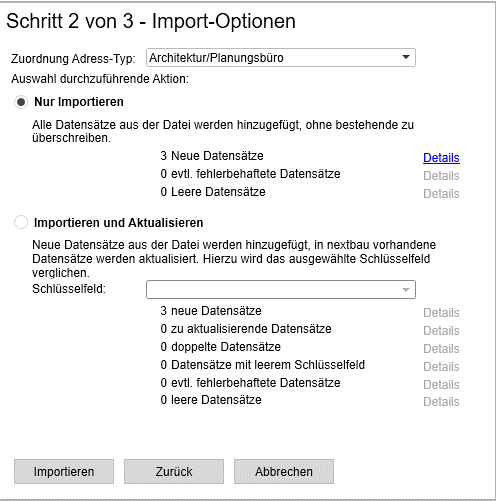
In diesem Fenster können Sie entscheiden, ob alle Adressen importiert werden oder nur die neuen Adressen importiert und die vorhandenen Adressen aktualisiert werden sollen.
Vorhandene Adressen werden anhand des von Ihnen ausgewählte Schlüsselfelds erkannt.
Wählen Sie „Importieren“ und die Adressen werden entsprechend Ihrer Auswahl in die Adressverwaltung eingefügt.
-
Wie kann ich Rechnungsdaten für die Buchhaltung exportieren?
Daten aus mit nextbbau gestellten Rechnungen können Sie exportieren, um sie in beliebige Buchhaltungsprogramme zu importieren. Der Datenaustausch erfolgt über Dateien im universellen CSV-Format. Welche Daten exportiert werden sollen, können Sie selbst bestimmen.
Klicken Sie in der Rechnungsübersicht den Button „Export“:
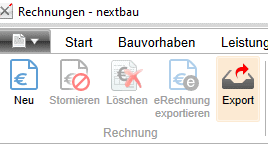
Es öffnet sich dieses Fenster:
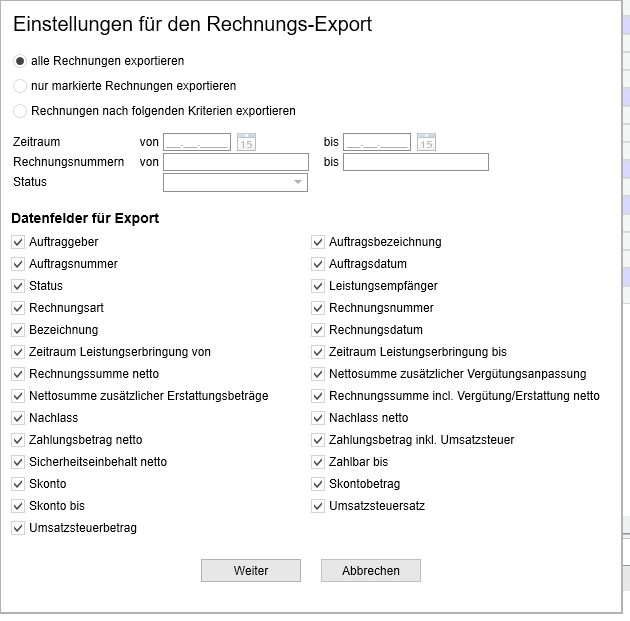
Entscheiden Sie, welche Rechnungen exportiert werden sollen und markieren Sie die Datenfelder, die in der Buchhaltung benötigt werden.
Wenn Sie auf „Weiter“ klicken, öffnet sich der Windows-Explorer und Sie können die Export-Datei benennen und an einem beliebigen Ort abspeichern. Die Datei erhält automatisch die Datei-Endung .CSV.
-
Wie kann ich eine E-Rechnung erzeugen?
Mit nextbau können Sie elekrtonische Rechnungen (E-Rechnungen) in verschiedenen Formaten erstellen. Um eine E-Rechnung zu erzeugen, wählen Sie in der Rechnungsübersicht die gewünschte Rechnung aus und gehen dann auf den Button „E-Rechnung exportieren“:
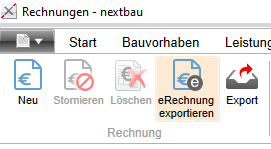
Es öffnet sich der folgende Dialog:
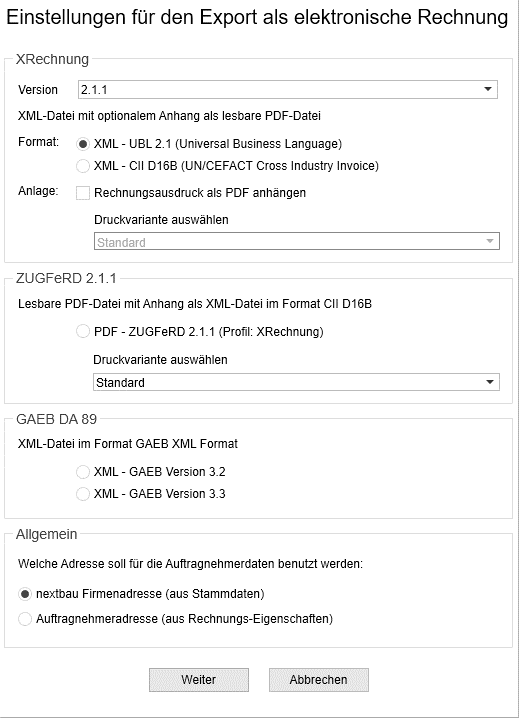
Es gibt drei verschiedene von unterschiedlichen Institutionen entwickelte Formate für die E-Rechnung: XRechnung, ZUGFeRD und GAEB DA 89.
Bitte wählen Sie das von Ihrem Auftraggeber geforderte Format mit der richtigen Version aus.
Falls Sie für die Rechnungen im Drucklayout unterschiedliche Druckvarianten erstellt haben, können Sie die gewünschte Variante auswählen. Bei der XRechnung können Sie eine PDF-Datei als Anhang erstellen.
Wenn Sie auf „Weiter“ klicken, öffnet sich der Windows-Explorer und Sie können die E-Rechnungs-Datei benennen oder den vorgeschlagenen Namen beibehalten und an einem beliebigen Ort abspeichern.
-
Welche Einstellungen vor Beginn der Kalkulation sind wichtig?
Die Einstellungen, die für das gesamte Angebot gelten, sind der Kalkulationslohn und die Zuschlagssätze für BGK (Baustellengemeinkosten), AGK (allgemeine Geschäftskosten) sowie Wagnis und Gewinn.
Sie können unterschiedliche Angebote mit unterschiedlichen Einstellungen kalkulieren. Innerhalb eines Angebots werden alle Positionen mit den gleichen Einstellungen kalkuliert. Alle Einstellungen legen Sie am besten als Stammdaten an, können diese aber auch im jeweiligen Angebot festlegen.
Sie können mit bewährten Lohnkosten sofort Ihr Angebot beginnen:
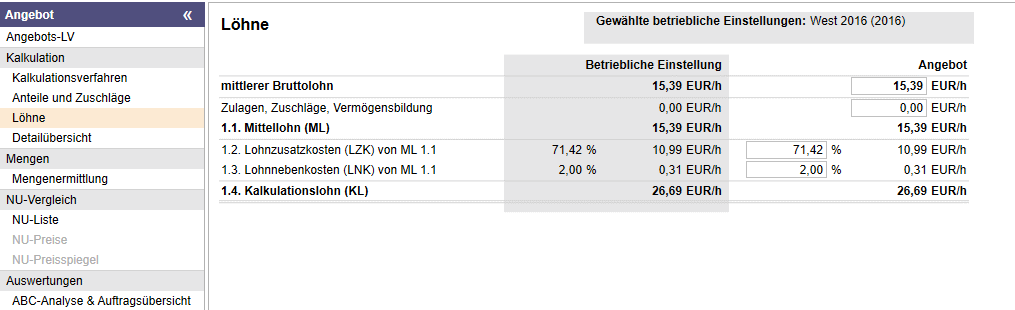
Für die Zuschläge klicken Sie in der linken Navigationsleiste auf „Detailübersicht“ und tragen hier Ihre Werte für BGK, AGK und W & G für die verschiedenen Kostenarten ein.
Empfehlenswerter ist es, die Stundensätze und Zuschläge mit Hilfe des Programms zu berechnen. Sie können diese im Menü „Stammdaten“\“Betriebliche Einstellungen“ detailliert ermitteln.

Eine ausführliche Beschreibung find Sie im Menü „Start“ unter der Überschrift „nextbau schnell erklärt“\“01 Mein Geschäft mit nextbau“.
-
Ich kenne meine Preise, wie kann ich damit möglichst schnell die EFB-Formblätter 221 und 223 ausfüllen?
Um mit Ihren Erfahrungspreisen die Formblätter ausfüllen zu können, wählen Sie die „Fixpreiskalkulation“:
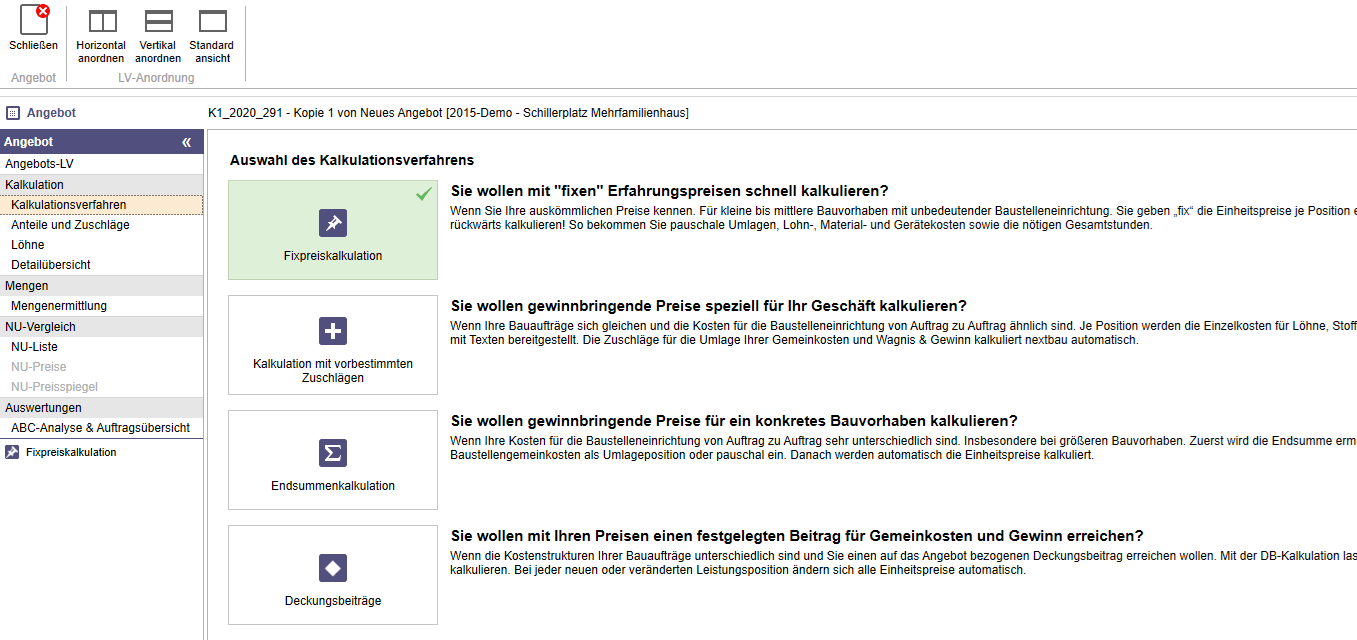
Dafür gehen Sie in einem leeren neuen Angebot in der linken Navigationsleiste auf „Kalkulationsverfahren“ und stellen die standardmäßig eingestellte „Kalkulation mit vorbestimmten Zuschlägen“ um auf „Fixpreiskakulation“.
Nun können Sie das Angebot mit Leistungspositionen per GAEB-Import füllen oder selbst aufstellen und Ihre Preise einfach eintragen. nextbau gliedert über die Rückwärtskalkulation Ihre Einheitspreise in Kosten für Lohn, Material, Geräte und Sonstiges sowie Zuschläge (Umlagen) auf.
Sollte in Ausnahmefällen das Verhältnis zwischen z.B. Lohnkosten und Materialkosten nicht plausibel sein, können Sie in der Spalte „Preis“ andere Zahlen eintragen, die Rückwärtskalkulation sorgt immer dafür, dass Ihr gewünschter Einheitspreis erhalten bleibt:
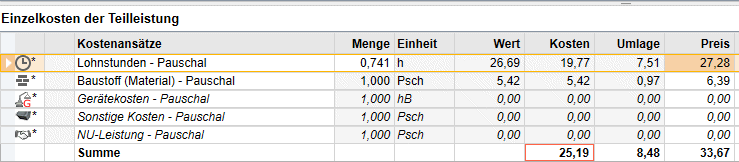
Über den Ausdruck des Angebotes erhalten Sie dann die gewünschten EFB-Formblätter:
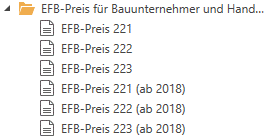
Eine ausführliche Beschreibung find Sie im Menü „Start“ unter der Überschrift „nextbau schnell erklärt“\“04 Fixpreiskalkulation“.
-
In der Druckvorschau des EFB-Preis 223 sehe ich keine Einträge. Woran liegt das?
Bei der Anforderung des Formblattes EFB-Preis 223 kann der Auftraggeber die Preisaufgliederung für alle oder auch nur für bestimmte Positionen anfordern. Deswegen können Sie in nextbau die Positionen selbst bestimmen, die im Formblatt stehen sollen. Im Angebots-LV gibt es die Spalte „EP-Aufgl.“ Hier können Sie mit dem Setzen des Häkchens bestimmen, welche Positionen im Formblatt erscheinen sollen:

Das Häkchen für mehrere oder alle Positionen gleichzeitig können Sie mit „EP-Aufgliederung“ setzen:
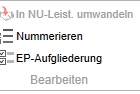
-
Mein Auftraggeber fordert eine Urkalkulation, wie gehe ich vor?
In der Praxis wird von Bauherrn bzw. Auftraggebern oft verlangt, dass die Bieter bzw. Auftragnehmer mit Abgabe des Angebots auch eine Urkalkulation abgeben.
In der Regel geschieht das in einem verschlossenen Umschlag. Dieser kann nach Fertigstellung des Bauvorhabens ungeöffnet zurückgegeben werden oder z. B. im Nachtragsfall geöffnet werden, um die Nachtragspreise zu überprüfen.
Die Ausgabe der Urkalkulation erfolgt über die Druckliste „Offenlegung der Kalkulation“ im Angebots-LV.
-
Wie schütze ich mich vor schwerwiegenden Kalkulationsfehlern?
Bei der Kalkulation besteht immer das Wagnis von Fehlern, eine Null zu viel oder zu wenig oder eine falsche Kommastelle reichen dafür schon aus. nextbau hilft Ihnen auch hier die Kontrolle zu behalten.
Klicken Sie in der Navigationsleiste links auf den letzten Eintrag „ABC-Analyse und Auftragsübersicht“ und wählen dann oben den Button „Stundensätze“:

Hier sehen Sie die Entwicklung der verschiedenen Stundensätze vom Kalkulationslohn über den Verrechnungslohn bis zur Gesamtleistung pro Arbeitsstunde incl. Stoffe, Geräte und sonstige Kosten und Aufwand für Nachunternehmer.
Also den Umsatz pro Arbeitsstunde.
Zur Kontrolle Ihrer Angebotssumme multiplizieren Sie diesen Wert mit der Gesamtstundenzahl.
Dieser Wert muss dann circa Ihrer Angebotssumme entsprechen. So können Sie schwere Kalkulationsfehler ausschließen.
-
Kann ich einen mit EKT und Zuschlägen kalkulierten Preis überschreiben?
Obwohl eine Kalkulation immer Ihren realen Aufwand beschreiben sollte, kann es in besonderen Fällen, z.B. bei einer Preisverhandlung, notwendig werden einen kalkulierten Preis zu überschreiben.
Dafür klicken Sie die entsprechende Position an und gehen im rechten Eigenschaftsfenster auf den Reiter „Preise“:
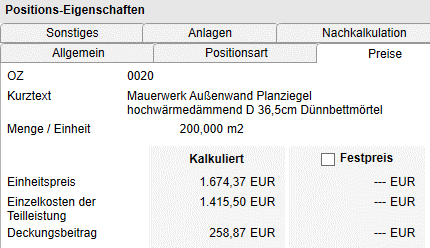
Setzen Sie das Häkchen bei Festpreis. Sie können nun einen verhandelten Preis eingeben.
nextbau zeigt Ihnen an, ob die Position noch einen Deckungsbeitrag, wenn auch geringer, liefert oder ob Sie schon in der Verlustzone sind:
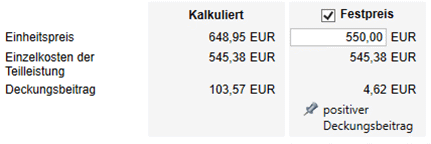
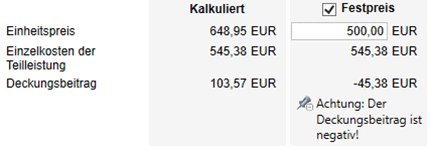
Nun können Sie das Angebot mit dem verhandelten Preis vorlegen.
-
Wie kann ich mit eigenen Artikelstammdaten kalkulieren?
Fall Sie von Ihren Lieferanten Artikelpreislisten bekommen, können Sie in nextbau auch damit arbeiten.
Unter dem Menü „Stammdaten“ finden Sie in der linken Navigationsleise unter „Artikelsortimente“ die Einträge „Sortimente“ und „Artikel“.
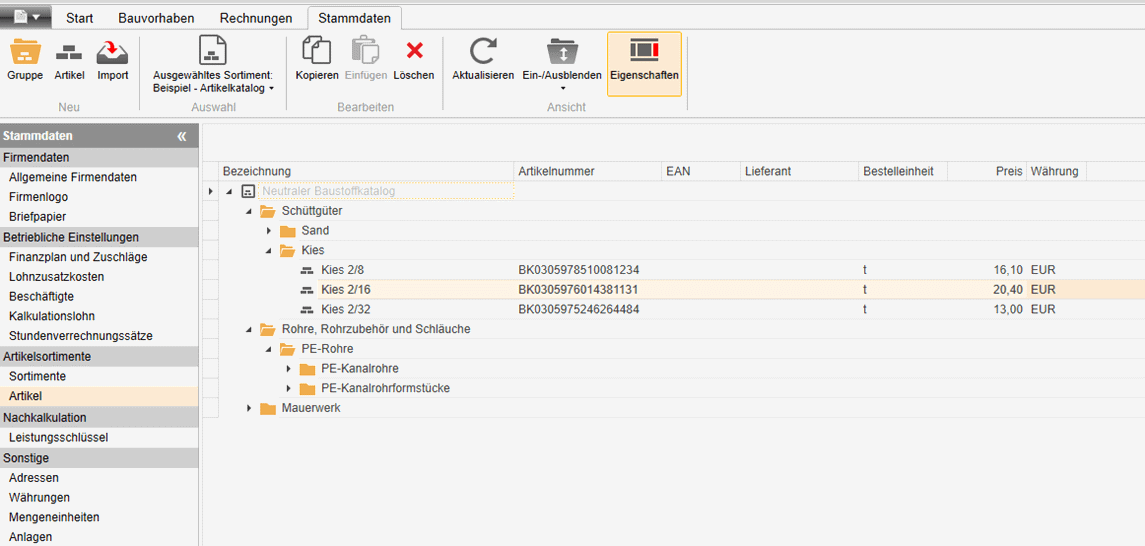
Unter „Sortimente“ können Sie verschiedene Lieferanten eintragen.
Unter „Artikel“ können Sie die Artikel eingeben. Die Artikel können nach Artikelgruppen geordnet werden.
Mit dem vierten Button von links stellen Sie vorher den richtigen Lieferanten bzw. das Sortiment ein.
Mit der Version nextbau Komplett können Sie Artikelstammdaten auch als CSV-Datei importieren.
Bitte folgen Sie der Empfehlung, nur die wichtigsten Materialien in dieser Form vorzuhalten, da die Artikel erfahrungsgemäß schnell immer mehr werden und die Übersicht verloren geht.
Bedenken Sie auch, dass die DBD-KostenAnsätze tausende von Materialien mit Einkaufspreisen enthalten, die über die Lernfunktion und die ABC-Analyse sehr schnell angepasst werden können.
Sie sparen dadurch sehr viel Zeit, da Sie nur die Preise für die im Angebot verwendeten Materialien pflegen müssen.
Die Verwendung der eigenen Artikelstammdaten im Angebot erfolgt so:
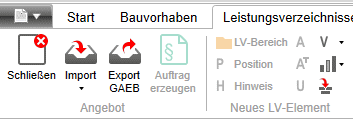
Klicken Sie in das Kalkulationsfenster „Einzelkosten der Teilleistung“ und anschließend auf diesen Button:

Es öffnet sich ein Fenster mit dem Blick auf die Sortimente und Artikel:
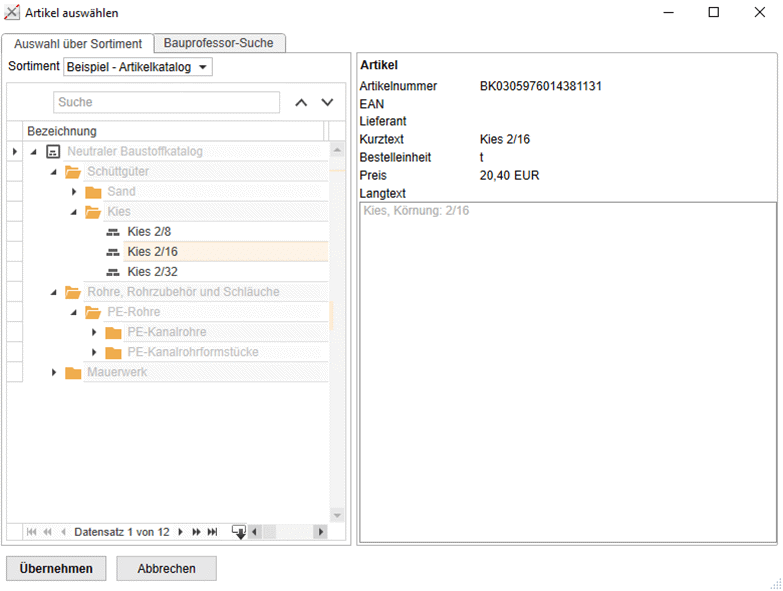
Wählen Sie den gewünschten Artikel aus und klicken Sie auf „Übernehmen“. Der gewählte Artikel ist nun Bestandteil Ihrer Kalkulation. Diese Funktionalität erreichen Sie auch über die rechte Maustaste.
-
Kann ich mit nextbau auch sogenannte Jumbo-Positionen kalkulieren?
Jumbopositionen sind Leistungsbeschreibungen, in denen der Ausschreibende mehrere Leistungen zusammengefasst hat, z.B. stehen in einer Position für Ortbeton auch die Beschreibung für Schalung und Bewehrung, die sonst in getrennten Positionen vorkommen. Mit nextbau ist das allerdings kein Problem.
Mit den DBD-KostenAnsätzen können Sie auch auf der Vorgangsebene arbeiten und sehr schnell viele Vorgänge erstellen.
Eine umfangreiche Kalkulation mit allen zugehörigen Leistungen könnte so aussehen:
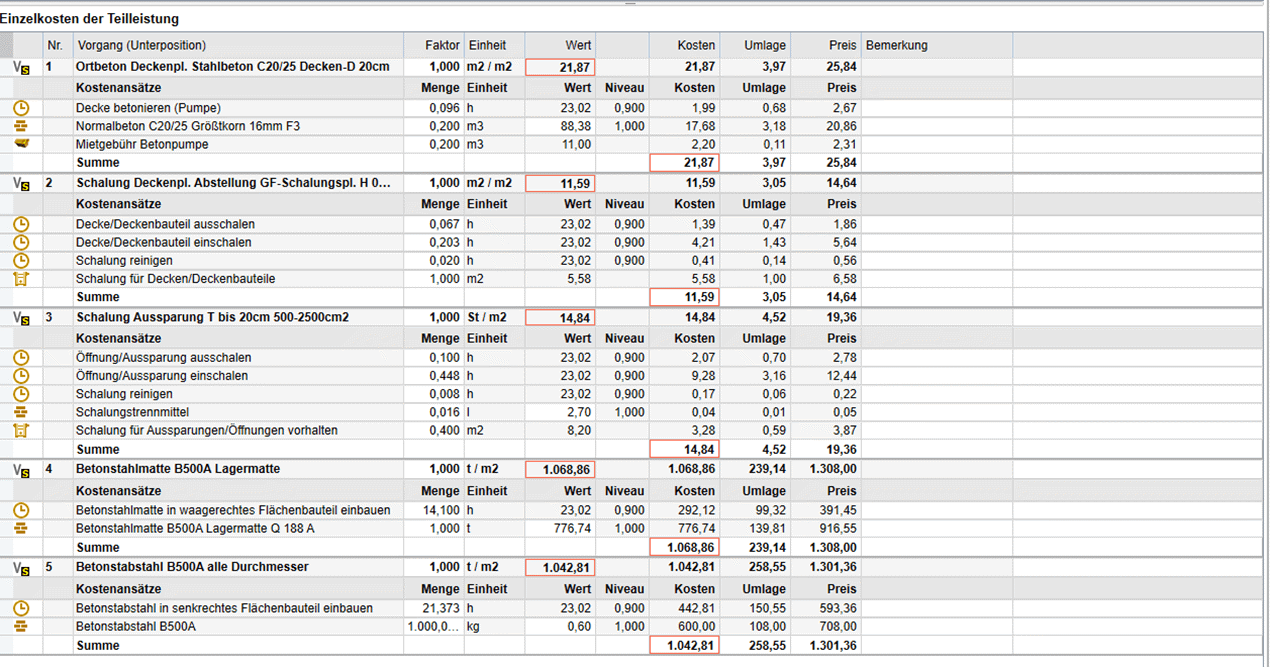
Wichtig hierfür ist die Vorgangsebene, mit der die Gesamtleistung in technologische Abschnitte geteilt wird. Für eine Leistungsposition können Sie beliebig viele Vorgänge erstellen:
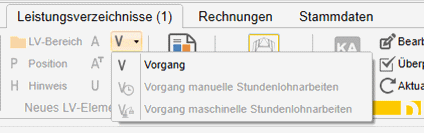
Sie erreichen diese Funktionalität auch über die rechte Maustaste, wenn Sie zuletzt eine beliebige Zeile im Fensterteil „Einzelkosten der Teilleistung“ angeklickt haben. Sie können die Vorgänge manuell oder mit den DBD-KostenAnsätzen erstellen:
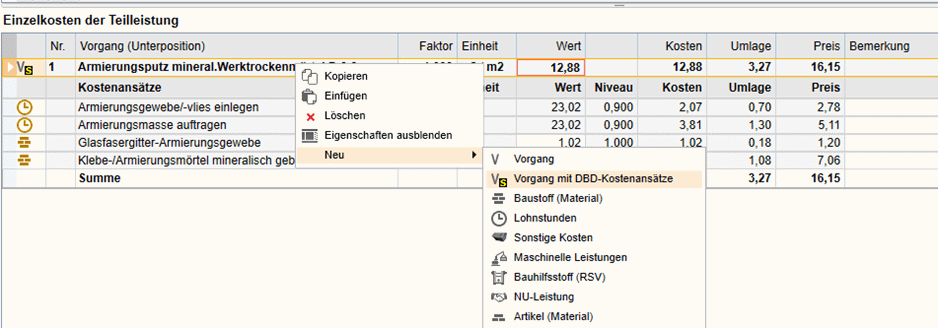
-
Kann ich mit nextbau auch Bedarfs- oder Alternativpositionen erstellen?
Bedarfspositionen oder Alternativpositionen sind Leistungen, bei denen zum Zeitpunkt der Angebotsabgabe noch nicht feststeht, ob sie zur Ausführung kommen.
In nextbau werden diese Fälle im rechten Eigenschaftsfenster unter dem Reiter „Positionsart“ behandelt:
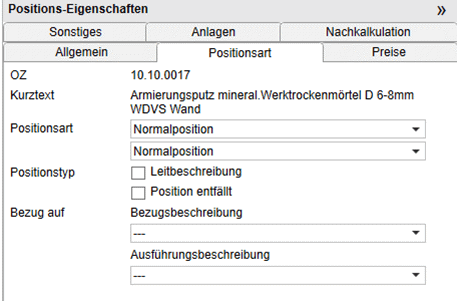
In der Zeile „Positionsart“ gibt es zwei Auswahlfelder, die beide auf „Normalposition“ stehen.
Im oberen Auswahlfeld gibt es die Optionen „Grundposition“ oder „Alternativposition“.
Bei der richtigen Verwendung von Alternativpositionen muss darauf geachtet werden, dass es immer eine Grundposition gibt, auf die sich eine oder mehrere Alternativen beziehen.
Die Grundposition wird immer mit Einheitspreis und Gesamtbetrag ausgewiesen, bei den Alternativpositionen geht der Gesamtbetrag nicht mit in die Angebotssumme ein.
Spätestens mit dem Auftrag bestimmt der Auftraggeber, welche Leistungen zur Ausführung kommen. Ist es die Alternative, wird nun der Gesamtbetrag der Alternativposition aktiviert und die ehemalige Grundposition entfällt.
Gibt es mehrere Grundpositionen und Alternativen dazu, werden diese über die Zuordnungszahl in der Zeile „Zuordnung“ miteinander verknüpft, so dass auch in Fällen mit vielen Grundpositionen und Alternativen immer klar ist, welche Grundpositionen mit welchen Alternativpositionen zusammengehören:
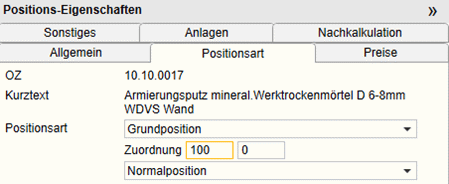
Die Zuordnungszahl besteht aus einem dreistelligen ersten Teil, d.h. es kann in einem LV maximal 999 Grundpositionen mit dazugehörigen Alternativen geben und einem einstelligen zweiten Teil für die Zahl der Alternativen. D.h. es können maximal neun Alternativen für eine Grundposition ausgeschrieben werden:
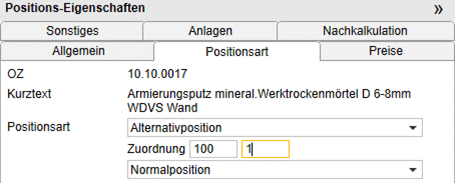
Wird das Format der Zuordnungszahl richtig eingehalten, wird es auch über die GAEB-Schnittstelle übertragen.
Im zweiten Auswahlfeld bei „Positionsart“ gibt es die Optionen „Bedarfsposition mit GB“ und „Bedarfsposition ohne GB“:
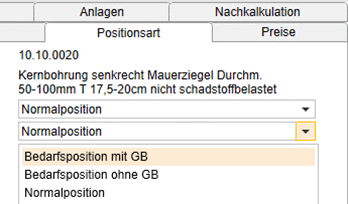
Im Normalfall werden Bedarfspositionen (Eventualpositionen) ohne Gesamtbetrag angeboten.
Der Gesamtbetrag geht nicht mit in die Angebotssumme ein.
Wird während der Bauausführung klar, dass die Bedarfsposition abgerufen wird, genügt die Eingabe der IST-Menge im Ausführungs-LV, damit ein abrechenbarer Betrag entsteht, der in den Abrechnungsgesamtbetrag eingeht.
-
Mein Angebot ist fertig kalkuliert, ich möchte aber noch ein paar Prozent auf- bzw. abschlagen. Wie gehe ich vor, damit dieser Aufschlag in jeder Position wirksam wird?
Es kann vorkommen, dass nach Kalkulation der Angebotsendsumme auf Grund der Marktlage einige Prozent aufgeschlagen oder abgezogen werden sollen.
Einen verhandelten Nachlass für das gesamte Angebot können Sie in den Eigenschaften der obersten Summenzeile im Reiter „Preise“ eingeben.
Wenn das Angebot aber für den Fall der Abgabe von EFB-Preis- Blättern oder der Urkalkulation transparent und plausibel bleiben soll, wird in nextbau in diesem Fall mit Niveaufaktoren gearbeitet, die in allen Positionen des Angebotes wirksam werden.
Sie finden diese, nach Klick auf die Summenzeile im LV-ganz oben, im rechten Eigenschaftsfenster im Reiter „Allgemein“:
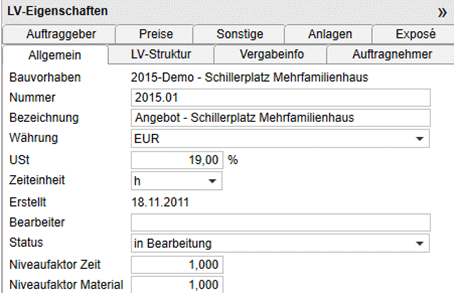
Hier finden Sie die Zeilen „Niveaufaktor Zeit“ und „Niveaufaktor Material“. Der Wert steht normalerweise immer auf „1,000“. Geben Sie nun z. B „1,100“ für Zeit und Material ein, werden alle Zeitansätze und Materialeinkaufspreise um 10% erhöht.
Genauso können sie mit der Eingabe von Zahlen unter „1,000“ die Arbeitszeiten verkürzen, bzw. die Auswirkung von höheren Rabatten bei großen Materialmengen darstellen. Die Niveaufaktoren beeinflussen alle im Angebot vorkommenden Zeit- und Materialansätze
So können Sie, ohne ins Detail der einzelnen Positionen gehen zu müssen, schnell Einfluss auf die Positions-Einheitspreise und damit die Angebotsendsumme nehmen, die Kalkulation bleibt trotzdem plausibel und prüffähig.
-
Ich möchte gern immer wiederkehrende Leistungspositionen mit Kalkulation vorhalten und schnell in mein aktuelles Angebot einfügen können. Wie gehe ich vor?
In nextbau kann man ausgewählte Leistungspositionen mit Kalkulation von Angebot zu Angebot kopieren.
Dafür werden zusätzlich zum aktuellen Angebot ein oder mehrere Angebote geöffnet, die als Kopierquelle dienen können.
Die geöffneten Leistungsverzeichnisse werden unten links als Reiter angezeigt und können im Wechsel angezeigt werden:

Es ist auch möglich, die geöffneten Leistungsverzeichnis gleichzeitig anzuzeigen, entweder nebeneinander (horizontal) oder übereinander (vertikal):
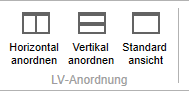
Die gewünschten Positionen können nun mit der Maus aus dem Quell-LV ins Ziel-LV gezogen werden.
Alternativ können markierte Positionen auch mit „Kopieren“ und „Einfügen“ übertragen werden:
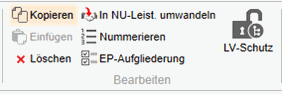
Sie können beliebige Positionen aus vorangegangenen Angeboten kopieren oder Sie stellen sich ein Angebot als Stamm-LV zusammen und nehmen dieses als Kopiervorlage.
Wenn Sie die Positionen der DBD-KostenAnsätze verwenden, können Sie diese automatisch aktualisieren lassen, da diese halbjährlich neu herausgegeben werden. Klicken Sie dazu im aktuellen LV auf „Aktualisieren“:
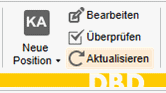
Außerdem verfügen die DBD-KostenAnsätze über eine eigene Favoritenliste, mit der Sie über ein Schlagwort ganze, häufig benötigte Positionspakete nach nextbau übernehmen können:
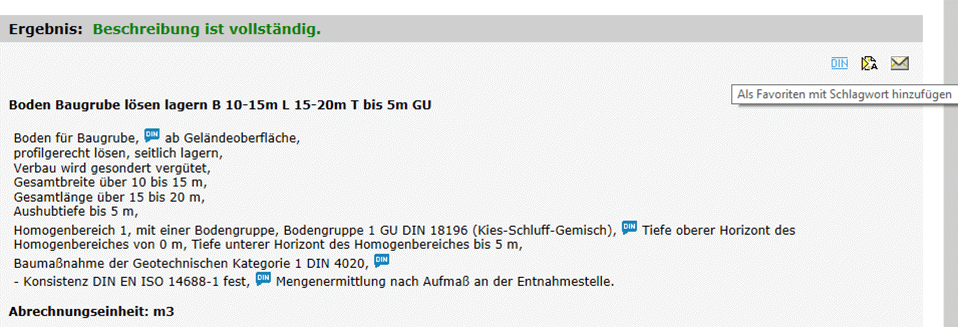
Eine genaue Beschreibung dieser Funktionalität finden Sie nach Klick auf den Hilfe-Button im Anwenderhandbuch für die DBD-KostenAnsätze:
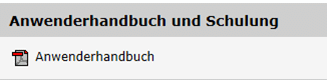
-
Wie erstelle ich mit nextbau möglichst schnell und einfach eine Abrechnung mit Aufmaß, Abschlagsrechnungen und Schlussrechnung?
Wenn Sie einen Bauauftrag erhalten haben und die Ausführung begonnen hat, wird es Zeit die erste Abschlagsrechnung mit nextbau zu stellen.
Zuerst gehen Sie bitte in das beauftragte Angebot und klicken auf den Button „Auftrag erzeugen“:
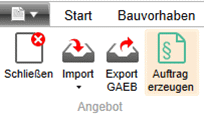
nextbau erzeugt das Auftrags-LV, welches schreibgeschützt ist, damit der Stand bei Auftragserteilung
eindeutig festgehalten wird.
Für die Abrechnung benötigen Sie das Ausführungs-LV, in dem alles festgehalten wird, was wirklich ausgeführt wurde, auch Mengenmehrungen, -minderungen oder zusätzliche Leistungen.
Über den Button „Ausführung erzeugen“ kommen Sie in das Ausführungs-LV:
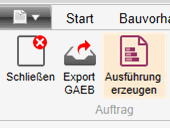
Sie können nun für die erste Abschlagsrechnung die ausgeführten Mengen eingeben. Sie können diese einfach in die Spalte „IST-Menge“ eingeben oder mit Hilfe von Formeln berechnen.
Gehen Sie dazu in der linken Navigationsleiste auf Erfassung:
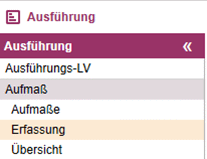
Hier können Sie eine bestimmte Position auswählen und unterschiedliche Teilmengen mit Formeln berechnen oder Zahlenketten für bestimmte Teillängen eingeben.
Für Formeln klicken Sie auf den Button „Mengenansatz (IST) nach REB“, für Maßketten auf den Button „Freier Mengenansatz (IST)“:
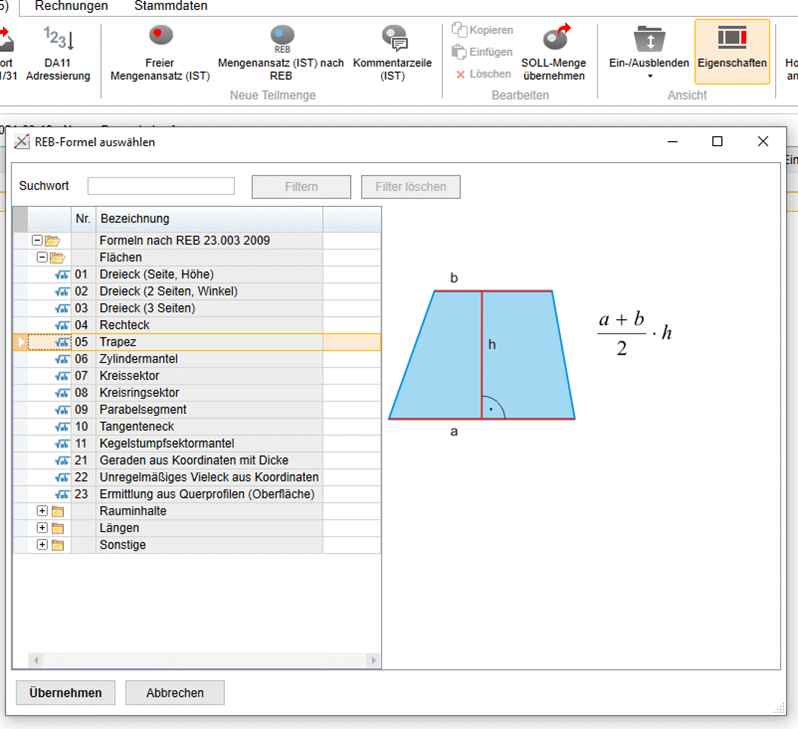
Nachdem Sie alle Mengen, die zur ersten Abschlagsrechnung gehören, eigetragen haben, gehen Sie in der linken Navigationsleiste von „Erfassung“ wieder auf „Ausführungs-LV“ und klicken Sie auf den Button „Rechnung erzeugen“.

Es öffnet sich ein Fenster, in dem Sie verschiedene Auswahlmöglichkeiten haben:
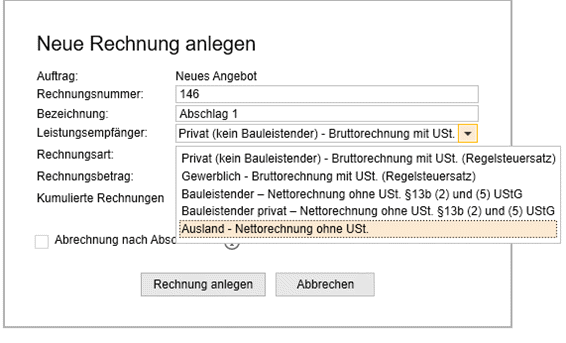
Die erste Zeile mit Auswahlmöglichkeit ist „Leistungsempfänger“. Bitte wählen Sie die für das aktuelle Bauvorhaben passende Option aus.
Die nächste Auswahl ist „Rechnungsart“. Wählen Sie hier „Abschlag“.
Die nächste Auswahl ist „Rechnungsbetrag“. Wählen Sie hier „nach IST-Stand Ausführung“. Das bedeutet, der auf Grund Ihrer Mengenangaben berechnete Betrag wird in Rechnung gestellt.
Die letzte Auswahl ist „Kumulierte Rechnungen“. Wählen Sie hier „Abzug der Rechnungen (Zahlungen bei Schlussrechnung)“. Beachten Sie, dass diese Auswahl nur bei der ersten Abschlagsrechnung getroffen werden kann und in der weiteren Abrechnung dieses Bauvorhabens nicht mehr geändert werden kann.
Mit dem Button „Rechnung anlegen“ erzeugen Sie die erste Abschlagsrechnung.
Das Programm wechselt automatisch auf den Reiter „Rechnungen“ und zeigt die neu erstellte Rechnung an:
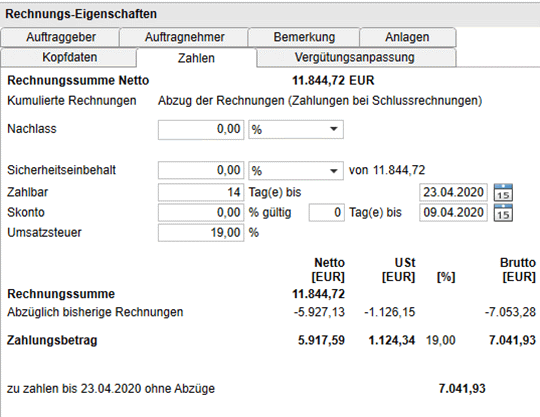
Gehen Sie im rechten Eigenschaftsfenster auf den Reiter „Zahlen“ und geben Sie zusätzliche Angaben ein, wie Zahlungsbedingungen, Skonto, oder den Sicherheitseinbehalt.
Im Reiter „Kopfdaten“ geben Sie den Zeitraum der Leistungserbringung ein.
Sie können sich die Rechnung nun über die Druckvorschau anzeigen lassen und bei Bedarf ausdrucken oder als PDF versenden.
Für die folgenden Abschlagsrechnungen gehen Sie genau so vor, wenn Sie die entsprechenden Positionsmengen eingegeben haben.
Für die Schlussrechnung wählen Sie im Fenster „Neue Rechnung anlegen“ bei „Rechnungsart“ einfach „Schlussrechnung“.
Das Prinzip der Schlussrechnung bedeutet, das gesamte Bauvorhaben wird in Rechnung gestellt, abzüglich der eingegangenen Zahlungen. Deswegen vergessen Sie bitte nicht die Zahlungseingänge einzutragen. Dafür wechseln Sie in der linken Navigationsleiste auf „Zahlungen“ und auf die richtige Rechnung und tragen dann die eingegangen Zahlungsbeträge ein.
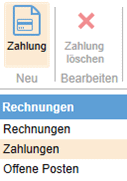
So können Sie mit nextbau schnell und übersichtlich Ihrer Rechnungen verwalten, die Zahlungseingänge eintragen und die offenen Posten anmahnen.
-
Wie kann ich bei einem größeren Bauvorhaben genau sehen, welche Mengen in welcher Abschlagsrechnung in Rechnung gestellt wurden?
In nextbau werden im Ausführungs-LV die Aufmaße für die Abrechnung geführt.
Im Normalfall werden die ausgeführten Mengen bei den entsprechenden Positionen eingetragen.
In bestimmten Abständen werden mit Abschlagsrechnungen nach Ist-Stand Rechnungen gestellt. Dabei erhöht sich kumulativ die Abrechnungssumme, die vorhergehenden Abschlagsrechnungen werden abgezogen.
Die Mengen werden unter „Erfassung“ den Positionen zugeordnet und mit Formeln berechnet. Unter „Aufmaße“ werden keine weiteren Aufmaße eingerichtet.
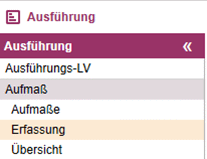
Bei größeren und länger andauernden Bauvorhaben ist dies nicht ausreichend. Bauherren möchten oft wissen, in welcher Abschlagsrechnung genau welche Mengen für welche Positionen abgerechnet wurden und das, nachdem schon einige Zeit vergangen ist.
Dafür ist es notwendig zu bestimmten Terminen einzelne Aufmaße anzufertigen. Unter „Aufmaße“ richten Sie zum gewünschten Aufmaßtermin ein neues Aufmaß ein und wählen es aus, bevor Sie mit der Erfassung beginnen:
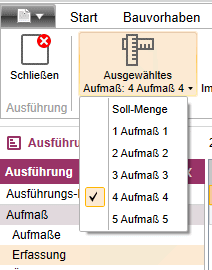
Die entsprechende Rechnung erzeugen Sie im Ausführungs-LV mit Klick auf den Button „Rechnung erzeugen“. Sie sehen das Fenster „Neue Rechnung anlegen“. Hier wählen Sie dann bei „Rechnungsbetrag“ die Option „nach gewählten Aufmaßen“.
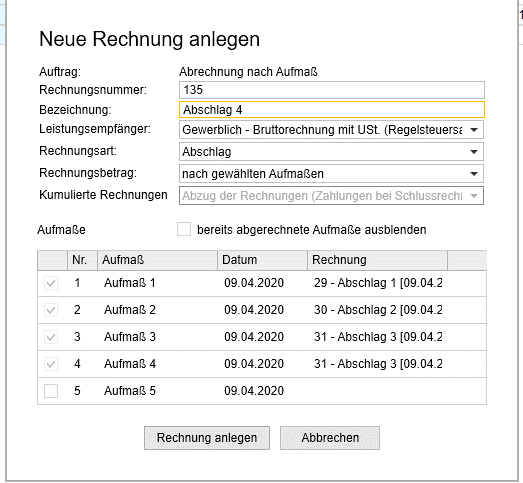
Sie bekommen eine Übersicht über alle erstellten Aufmaße und wählen die gewünschten aus. Der richtige Rechnungsbetrag wird automatisch ermittelt.
nextbau hilft Ihnen nun die Übersicht über alle Rechnungen, Aufmaße und Positionsmengen zu behalten.
Aus Sicht der Rechnungen:

In der Rechnungsübersicht sehen Sie bei jeder Rechnung im Fenster „Rechnungs-Eigenschaften“ im Reiter „Aufmaße“, die in dieser Rechnung verwendeten Aufmaß(e). Nun wechseln Sie zu den Aufmaßen.
Aus Sicht der Aufmaße:

In der Aufmaß-Übersicht sehen Sie für jedes Aufmaß im Fenster „Aufmaß-Eigenschaften“ im Reiter „Zugeordnete Rechnung“ die Angaben für genau die Rechnung, mit der das gewählte Aufmaß in Rechnung gestellt wurde.
Nun wechseln Sie in die Aufmaß-Übersicht und wählen das oder die gewünschten Aufmaße aus:
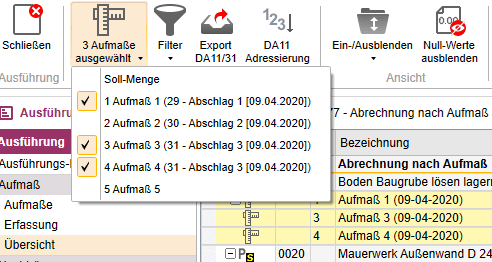
Sie sehen nun in der Übersicht die Positionen, darunter die gewählten Aufmaße, darunter, wenn vorhanden, die eingegebenen Aufmaßmengen:
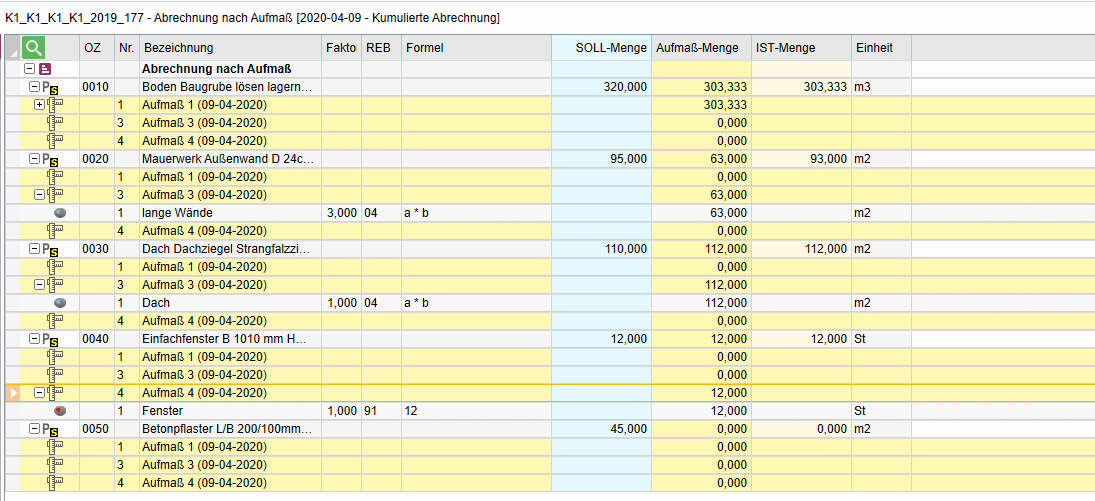
Wenn Sie noch mehr Übersichtlichkeit benötigen, nutzen Sie bitte diese Filtermöglichkeit:
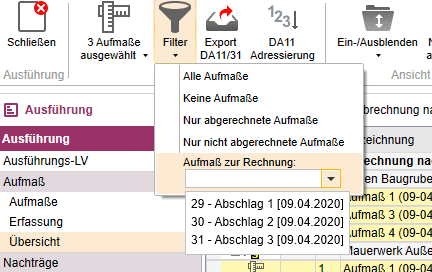
So behalten Sie mit nextbau stets den Überblick über ihre Abrechnungen auch über lange Zeiträume. Zur Weitergabe der Informationen nutzen Sie die Druckliste „Aufmaß-Übersicht“.
-
Ich möchte eine Rechnung löschen, aber der Lösch-Button ist nicht aktiv?
Sie möchten eine fehlerhafte Rechnung löschen oder stornieren, aber der Lösch- bzw. Stornierungs-Button ist nicht aktiv.
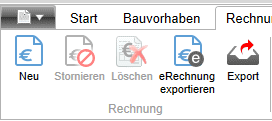
Dieser Zustand kann mehrere Ursachen haben.
Sollte schon eine Zahlung für diese Rechnung eingetragen sein, muss diese erst unter „Zahlungen“ gelöscht werden:
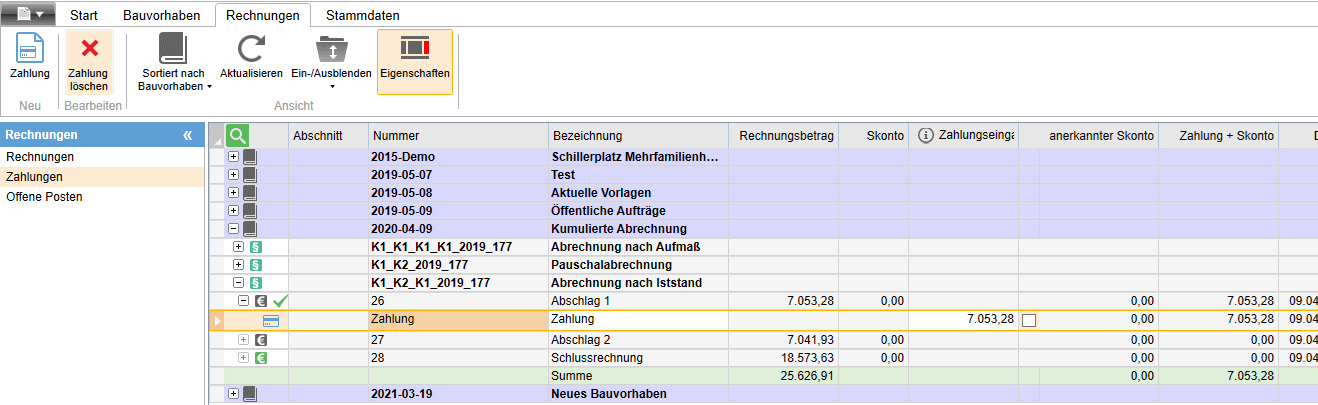
Sollte inzwischen eine Folgerechnung erstellt worden sein, muss diese unter „Rechnungen“ zuerst gelöscht werden, da der Inhalt der Folgerechnung von der vorhergehenden Rechnung abhängig ist.
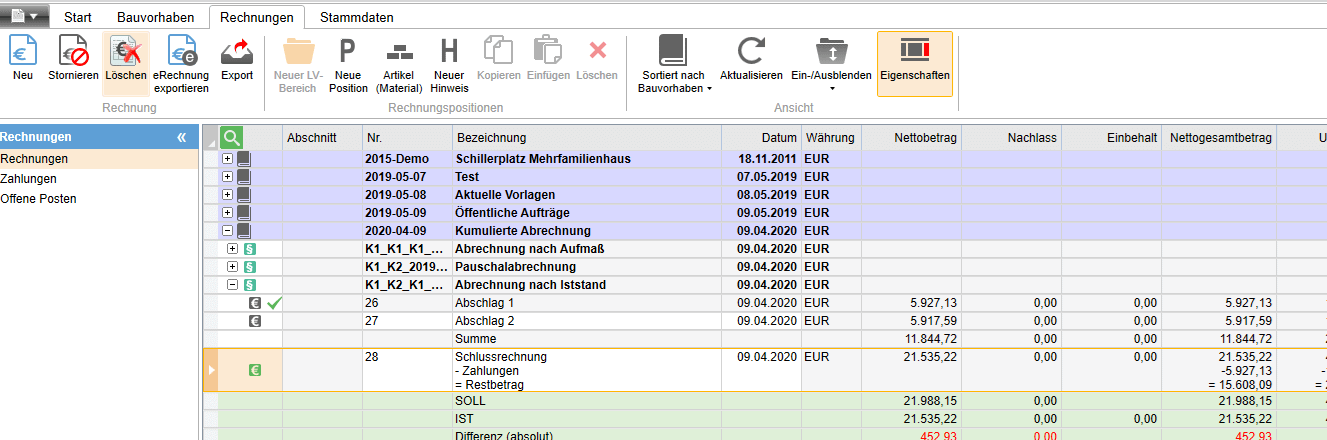
Nun betrachten wir noch den Status der Rechnung im rechten Eigenschaftsfenster, Reiter „Kopfdaten“:
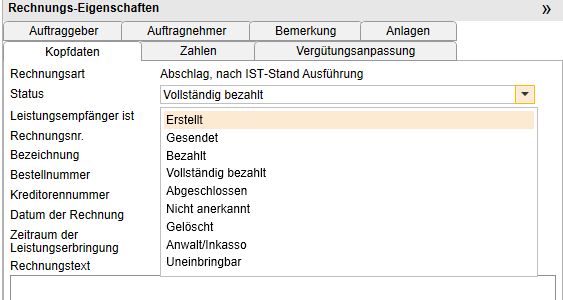
Nur bei den beiden Stati „Erstellt“ und „Gelöscht“ ist die Rechnung löschbar.
Damit die Änderung des Status im Programm registriert wird, ist es gut zur Aktualisierung die Rechnungszeile einmal zu verlassen, in eine beliebige andere Zeile zu wechseln und dann die gewünschte Rechnungszeile wieder auszuwählen.
Nun ist der Lösch- bzw. Stornierungs-Button aktiv und die Rechnung kann gelöscht werden.
-
Ich bekomme im Fenster „Rechnung anlegen“ unter „Rechnungsart“ nur „Einzelrechnung“ in der Auswahl angeboten. Wie erstelle ich weitere Abschlagsrechnungen?
Einzelrechnungen ermöglichen es, bauvorhabenunabhängig eine Rechnung zu stellen, eventuell mit einigen wenigen Leistungspositionen, für die es kein Angebot in nextbau gab.
Wenn während einer kumulierten Abrechnung nach IST-Stand nur noch die Auswahl „Einzelrechnung“ angeboten wird, ist das ein Zeichen dafür, dass entweder aus Versehen oder absichtlich schon eine Schlussrechnung für dieses Ausführungs-LV existiert. Nach gestellter Schlussrechnung sind nur noch Einzelrechnungen möglich.
Falls die Schlussrechnung noch nicht verschickt wurde, kann man diese löschen und bekommt anschließend im Fenster „Rechnung anlegen“ wieder alle Optionen unter „Rechnungsart“ angeboten.
-
Wie gehe ich mit Nachträgen in der Abrechnung um?
Selten wird ein Bauvorhaben so ausgeführt, wie beauftragt. In der Praxis kommt es zu Mehrmengen, Mindermengen, Wegfall von Leistungen oder zusätzlichen Leistungen. nextbau hat dafür die benötigte Funktionalität.
Zusätzliche Leistungen können einfach im Ausführungs-LV hinzugefügt werden, bei Bedarf in einem zusätzlich angelegten Titel „Nachträge“. Die Funktionen für die Erstellung vom LV-Bereichen und Positionen entsprechen der Funktionalität im Angebots-LV:
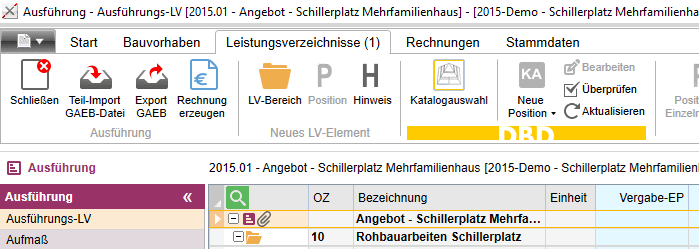
Das Programm bemerkt automatisch, dass Positionen hinzugekommen sind, die nicht im Auftrags-LV vorhanden waren und kennzeichnet diese mit einem „+“:

Wenn klar ist, dass diese Positionen ausgeführt werden müssen und Sie dafür beauftragt sind, gehen diese zusätzlichen Positionen in die Gesamtsumme ein und werden bei der Rechnungsstellung berücksichtigt.
Werden Sie aufgefordert, ein Angebot für die Nachtragspositionen abzugeben, klicken Sie in der linken Navigationsleiste unter der Rubrik „Nachträge“ auf „Einzelnachweis“ und legen mit dem Button „Neu“ einen neuen Nachtrag an.
Dann klicken Sie in der linken Navigationsleiste wieder auf „Ausführungs-LV“ und markieren die Positionen, die Sie als zusätzliche Leistungen eingefügt haben. Anschließend klicken Sie oben auf den Button „Positionen als Einzelnachweis“, es öffnet sich dieses Fenster:
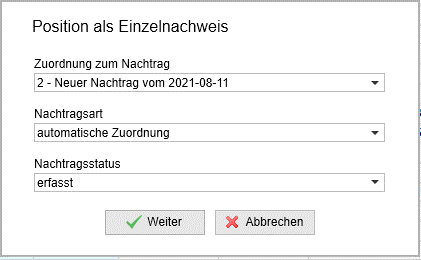
Sie können hier den richtigen Nachtrag auswählen, die Nachtragsart und den Nachtragstatus. Die Nachtragsart wird bis auf seltene Fälle automatisch richtig erkannt, der Nachtragsstatus kann später jederzeit geändert werden.
Mit Klick auf den Button „Weiter“ befinden Sie sich nun im gewählten Nachtrag und sehen die übertragenen Positionen. Im rechten Eigenschaftsfenster können Sie die Nachweisrechnung überprüfen.
Nun können Sie in die Druckfunktion gehen und finden bei den angebotenen Drucklisten in der Rubrik „Nachtragsnachweis“ die Druckliste „Nachtragsangebot“. Wenn Sie dazu aufgefordert werden, können Sie zusätzlich „Nachtrag Einzelnachweise“ ausdrucken.
Die für Bauunternehmen wichtigsten Nachtragsarten sind Mindermengen und Wegfall von Leistungen, da das Unternehmen hier Geld verlieren würde.
nextbau berechnet Ihnen den Verlust und erzeugt eine Nachtragforderung entsprechend dem „Leitfaden zur Vergütung bei Nachträgen“ entsprechend VHB Bund - Ausgabe 2017 - Stand 2019.
Sie brauchen nur die Positionen, die Mindermengen aufweisen und die nichtausgeführten Positionen markieren und mit dem Button „Positionen als Einzelnachweis“ in einen vorher angelegten Nachtrag einfügen. Anhand der Ist-Mengen erkennt das Programm automatisch die Nachtragsart und errechnet den Nachtragsnachweis:
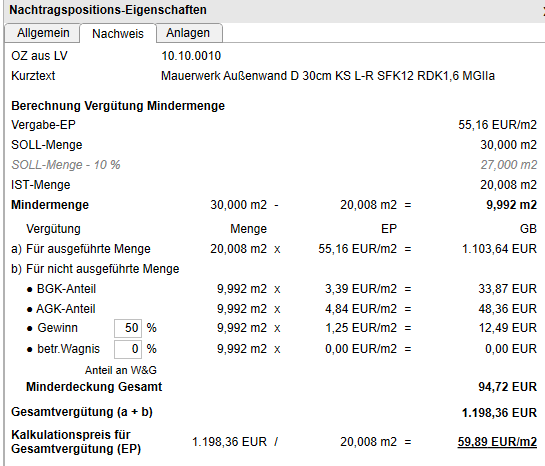

Diese prüfsicheren Nachweise können Sie ausdrucken und dem Auftraggeber Ihren Vergütungsanspruch vorlegen.
Falls es während der Bauausführung auch Mehrmengen gibt, können diese die Mindermengen und die weggefallenen Leistungen ausgleichen. Dafür gibt es die Ausgleichsrechnung.
Sie erstellen einfach in der linken Navigationsleiste unter „Nachträge“ eine neue Ausgleichsrechnung und übertragen alle Positionen, die dafür in Frage kommen mit dem Button „Positionen in Ausgleichsrechnung“. Sie sehen sofort, zu wessen Gunsten der Ausgleich ausgeht.
Haben Sie einen Vergütungsanspruch, können Sie die Ausgleichrechnung ausdrucken und dem Auftraggeber vorlegen.
Bitte beachten Sie, dass eine Nachtragsposition nur entweder in den Einzelnachweis oder in die Ausgleichsberechnung übertragen werden kann. Sie können natürlich Positionen wieder aus dem Einzelnachweis oder der Ausgleichsberechnung löschen, dann stehen sie wieder für die Übertragung zur Verfügung.
Bitte beachten Sie, dass Preissteigerungen bei verspätetem Baubeginn und der daraus resultierende Vergütungsanspruch auch mit nextbau berechnet und nachgewiesen werden kann.
Dafür ist jedoch zwingend eine Preisgleitklausel für Löhne, Stoffe oder Geräte bei Vertragsabschluss notwendig.
Weitere Informationen finden Sie im Menü „Start“ unter der Überschrift „nextbau schnell erklärt“\“06 Sichere Nachträge“ oder über unser Baufachlexikon „Bauprofessor“ welches in nextbau integriert ist.
-
Ich habe ein größeres Angebot zu kalkulieren, wie konzentriere ich mich auf das Wesentliche?
Am schnellsten kalkulieren Sie die Positionen mit den DBD-KostenAnsätzen. Diese beinhalten das Mengen-Wert-Gerüst für jede Position.
ABC-Analyse
Anschließend nutzen Sie die ABC-Analyse, um die wertmäßigen Schwerpunktpositionen herauszufiltern. Klicken Sie in der Navigationsleiste links auf den letzten Eintrag „ABC-Analyse und Auftragsübersicht“ und wählen dann oben den Button „Positionen nach Gesamtbetrag“:

Sie erhalten die sogenannte ABC-Analyse.
Entsprechend der Faustformel „ca. 20 Prozent der Positionen enthalten 80% der Angebotssumme“ sehen Sie im A-Bereich genau diese wichtigsten und wertmäßig umfangreichsten Positionen.
Durch Doppelklick auf eine bestimmte Position springt das Programm zur Angebotskalkulation und Sie können kontrollieren, ob die Positionen wirklich auskömmlich kalkuliert sind unter Berücksichtigung der Gegebenheiten auf der Baustelle, der Transportwege oder der Qualifikation der Mitarbeiter.
Noch genauer können Sie arbeiten, wenn Sie die rechts neben dem Button „Positionen nach Gesamtbetrag“ die Punkte „Baustoffe“, „Lohnstunden“ oder „Geräte/Betriebsstoffkosten“ nutzen.
Sie sehen dann die Baustoffe oder den Zeitaufwand ebenfalls aus der Sicht des Geldes geordnet und können Ihre Erfahrungen und die Kenntnis der Baustelle einfließen lassen.
Auf diese Weise können Sie Ihr Angebot schnell, genau und werthaltig kalkulieren.
-
Ich muss bei den DBD-KostenAnsätzen häufig Änderungen vornehmen und möchte das nicht bei jedem Angebot wiederholen. Wie gehe ich vor?
Im Angebots-LV sehen Sie die Kostenansätze im mittleren unteren Fenster „Einzelkosten der Teilleistung“. Klicken Sie auf z.B. eine Baustoff-Zeile:
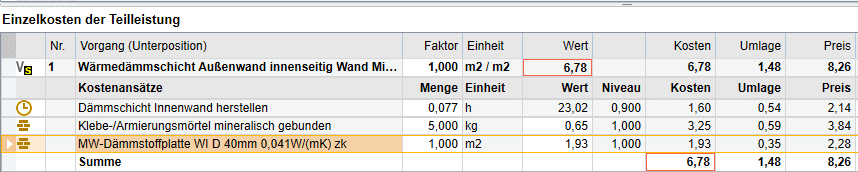
Das Eigenschaftsfenster rechts bezieht sich nun auf diese Baustoff-Zeile und zeigt die „Kalkulationsansatz-Eigenschaften“:
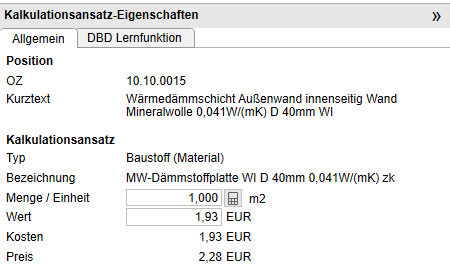
Sie können nun Ihren Einkaufspreis für den Dämmstoff im Feld „Wert“ ändern. Ihr Eintrag gilt jedoch nur für diese eine Position im aktuellen Angebot.
Wollen Sie mit Ihrem Wert auch zukünftig rechnen, wechseln Sie auf den Reiter „DBD Lernfunktion“:
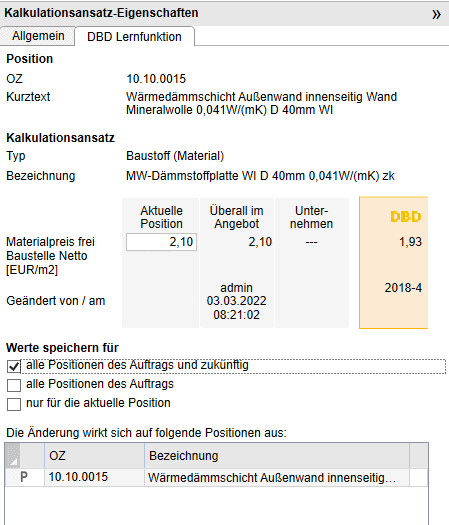
Setzen Sie zuerst das Häkchen bei einer der drei Optionen „Werte speichern für“. Setzen Sie das Häkchen bei „alle Positionen des Auftrags und zukünftig“ wird Ihr Einkaufspreis bei allen Positionen, die in diesem Angebot den gleichen Dämmstoff verwenden, eingetragen. Für Ihren Überblick werden die von der Änderung betroffenen Positionen darunter angezeigt.
Auch in zukünftigen Angeboten werden Positionen, die genau diesen Dämmstoff enthalten, mit dem neuen Preis gerechnet, bis Sie mit Hilfe dieser Lernfunktion den Einkaufspreis erneut ändern.
-
Ich habe nextbau schon einige Jahre und sehr viele Bauvorhaben damit bearbeitet. Wie kann ich schnell ein bestimmtes Bauvorhaben oder LV finden?
Mit der Zeit der Anwendung von nextbau füllt sich die Bauvorhaben-Übersicht mit vielen Bauvorhaben und Leistungsverzeichnissen. Damit Sie die Übersicht behalten, gibt es verschiedene Funktionen.
Ein-/Ausblenden
Mit dem Schalter „Ein-/Ausblenden“ können Sie in der Ansicht dafür sorgen, dass nur die Bauvorhaben-Ebene zu sehen ist, oder alle Bauvorhaben mit allen darunter angelegten Leistungsverzeichnissen.
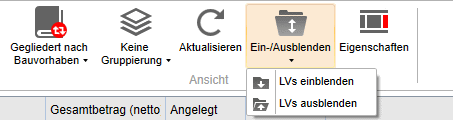
Suchfunktion
Natürlich gibt es auch eine Suchfunktion um nach bestimmen Wörtern zu suchen:

Diese Suchfunktion findet auch Begriffe aus den LV-Zeilen, wenn die Leistungsverzeichnisse ausgeblendet sind. Die gefundenen Zeilen sind am Zeilenanfang grün markiert, mit den Pfeilen können Sie durch die Suchergebnisse gehen.
Gegliedert nach Bauvorhaben
Eine weitere Möglichkeit ist die Nutzung des Buttons „Gegliedert nach Bauvorhaben“. Dies ist die Standardeinstellung für die Gesamtübersicht, Sie können aber auch umschalten und sich nur bestimmte LV-Arten anzeigen lassen:
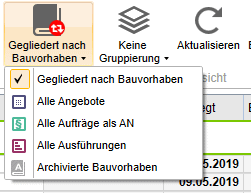
Gruppierung
Eine sehr wichtige Funktion verbirgt sich hinter dem Button „Keine Gruppierung“.
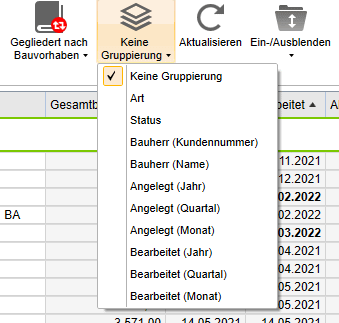
Hiermit können Sie die Bauvorhaben nach verschiedenen Kriterien gruppieren, z.B. nach Geschäftsjahren:
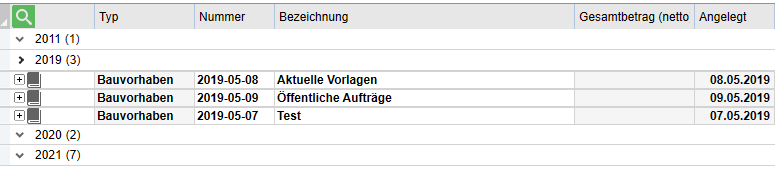
Die genannten Funktionen lassen sich miteinander kombinieren und unterstützen Sie wirksam bei einer schnellen Suche.
